Файл Excel можно сохранить в другом формате, щелкнув файл > Сохранить как. Форматы файлов, доступные в диалоговом окне Сохранить как, зависят от типа активного листа (листа, листа диаграммы или другого типа листа).
Примечание: Когда вы сохраняете файл в другом формате, часть форматирования, данных и функций может быть потеряна.
Чтобы открыть файл, созданный в другом формате (в более ранней версии Excel или в другой программе), выберите файл > Открыть. Если открыть книгу Excel 97–2003, она автоматически откроется в режиме совместимости. Чтобы воспользоваться новыми возможностями Excel 2010, сохраните книгу в формате Excel 2010 файла. Однако вы также можете продолжать работать в режиме совместимости, при этом исходный формат файла сохраняется для обратной совместимости.
Форматы файлов Excel
|
Формат |
Расширение |
Описание |
|
Книга Excel |
XLSX |
Стандартный формат файлов Excel 2010 и Excel 2007, основанный на языке XML. В этом формате нельзя сохранять код макросов Microsoft Visual Basic для приложений (VBA) и листы макросов Microsoft Office Excel 4.0 (XLM). |
|
Книга Macro-Enabled Excel (код) |
XLSM |
Формат файлов файлов на основе XML и с поддержкой макроса для Excel 2016, Excel 2013, Excel 2010 и Excel 2007. В этом формате можно сохранять код макросов VBA и листы макросов Excel 4.0 (XLM). |
|
Двоичная книга Excel |
XLSB |
Формат двоичных файлов (BIFF12) для Excel 2010 и Excel 2007. |
|
Шаблон |
XLTX |
Формат файлов по умолчанию для шаблонов Excel для Excel 2010 и Excel 2007. Не позволяет сохранять код макросов VBA, а также листы макросов Microsoft Excel 4.0 (XLM). |
|
Шаблон (код) |
XLTM |
Формат файлов с поддержкой макроса для шаблонов Excel Excel 2010 и Excel 2007. В этом формате можно сохранять код макросов VBA и листы макросов Excel 4.0 (XLM). |
|
Книга Excel 97—2003 |
XLS |
Формат двоичных файлов Excel 97 — Excel 2003 (BIFF8). |
|
Шаблон Excel 97- Excel 2003 |
XLT |
Формат двоичных файлов Excel 97 — Excel 2003 (BIFF8) для хранения шаблонов Excel. |
|
Книга Microsoft Excel 5.0/95 |
XLS |
Формат двоичных файлов Excel 5.0/95 (BIFF5). |
|
Таблица XML 2003 |
XML |
Формат файлов XML-таблиц 2003 (XMLSS). |
|
Данные XML Data |
XML |
Формат данных XML. |
|
Надстройка Microsoft Excel |
XLAM |
Формат файлов надстроек Excel 2010 и Excel 2007 на основе XML с поддержкой макросов. Надстройка — это программа, обеспечивающая возможность выполнения дополнительного кода. Позволяет использовать проекты VBA и листы макросов Excel 4.0 (XLM). |
|
Надстройка Excel 97—2003 |
XLA |
Надстройка Excel 97-2003, дополнительная программа, предназначенная для выполнения дополнительного кода. Поддерживает использование проектов VBA. |
|
Книга Excel 4.0 |
XLW |
Формат файла Excel 4.0, в котором сохраняются только обычные листы, листы диаграмм и макросов. Книгу в этом формате можно открыть в Excel 2010, но сохранить файл Excel в этом формате нельзя. |
|
Works 6.0-9.0 spreadsheet |
XLR |
Таблица, сохраненная в Microsoft Works 6.0–9.0. Примечание: Этот формат поддерживается только Excel Starter формате. |
Форматы текстовых файлов
|
Формат |
Расширение |
Описание |
|
Форматированный текст (разделители — пробелы) |
PRN |
Формат для Lotus, с разделителями — пробелами. Сохраняет только активный лист |
|
Текст (разделители — знаки табуляции) |
TXT |
Сохраняет книгу в виде текстового файла, разделенного знаками табуляции, — для использования в другой операционной системе Microsoft Windows — и гарантирует, что символы табуляции, разрывы строк и другие символы будут интерпретироваться правильно. Сохраняет только активный лист. |
|
Текст (Макинтош) |
TXT |
Сохраняет книгу в виде текстового файла, разделенного знаками табуляции, — для использования в операционной системе Макинтош — и гарантирует, что символы табуляции, разрывы строк и другие символы будут интерпретироваться правильно. Сохраняет только активный лист. |
|
Текст (MS-DOS) |
TXT |
Сохраняет книгу в виде текстового файла, разделенного знаками табуляции, — для использования в операционной системе MS-DOS — и гарантирует, что символы табуляции, разрывы строк и другие символы будут интерпретироваться правильно. Сохраняет только активный лист. |
|
Текст в кодировке Unicode |
TXT |
Сохраняет книгу в виде текста в кодировке Unicode, стандартной кодировке символов, разработанном Unicode Consortium. |
|
CSV (разделители — запятые) |
CSV |
Сохраняет книгу в виде текстового файла, разделенного знаками запятой, — для использования в другой операционной системе Windows — и гарантирует, что символы табуляции, разрывы строк и другие символы будут интерпретироваться правильно. Сохраняет только активный лист. |
|
CSV (Макинтош) |
CSV |
Сохраняет книгу в виде текстового файла, разделенного знаками запятой, — для использования в операционной системе Макинтош — и гарантирует, что символы табуляции, разрывы строк и другие символы будут интерпретироваться правильно. Сохраняет только активный лист. |
|
CSV (MS-DOS) |
CSV |
Сохраняет книгу в виде текстового файла, разделенного знаками запятой, — для использования в операционной системе MS-DOS — и гарантирует, что символы табуляции, разрывы строк и другие символы будут интерпретироваться правильно. Сохраняет только активный лист. |
|
DIF |
DIF |
Формат обмена данными. Сохраняет только активный лист. |
|
SYLK |
SLK |
Формат Symbolic Link. Сохраняется только активный лист. |
Примечание: Если вы сохраните книгу в любом текстовом формате, будут потеряны все элементы форматирования.
Другие форматы файлов
|
Формат |
Расширение |
Описание |
|
DBF 3, DBF 4 |
.DBF |
dBase III и IV. Файлы этого формата можно открывать в Microsoft Excel, но сохранять файлы Microsoft Excel в формате dBase нельзя. |
|
Таблица OpenDocument |
ODS |
Таблица OpenDocument. Вы можете сохранять Excel 2010, чтобы их можно было открывать в приложениях для работы с электронными таблицами в формате OpenDocument Spreadsheet, таких как Google Docs и OpenOffice.org Calc. Электронные таблицы в формате ODS также можно открывать в Excel 2010. При сохранении и открытии ODS-файлов может быть потеряно форматирование. |
|
|
|
Portable Document Format (PDF). Этот формат файла сохраняет форматирование документов и позволяет делиться файлами. При просмотре PDF-файла в Интернете и выводе его на печать сохраняется его исходное представление. Данные в файле нельзя легко изменить. Формат PDF также полезен для документов, которые будут воспроизводиться с помощью промышленной печати. Примечание: Этот формат не поддерживается в Excel 2007. |
|
Документ XPS |
XPS |
Спецификация XML-бумаги (XPS). Этот формат файла сохраняет форматирование документов и позволяет делиться файлами. При просмотре или печати XPS-файла сохраняется именно тот формат, который вы хотите использовать, и данные в нем нельзя легко изменить. Примечание: Этот формат не поддерживается в Excel 2007. |
Форматы файлов, которые используют буфер обмена
Данные из буфера обмена Microsoft Office можно вкрепить в Excel с помощью команды Специальная вклейка(вкладкаГлавная, группа Буфер обмена, кнопка Вклеить), если данные буфера обмена Office имеет один из следующих форматов:
|
Формат |
Расширение |
Идентификаторы типа буфера обмена |
|
Рисунок |
WMF или EMF |
Рисунки в формате Windows Metafile (WMF) или Windows Enhanced Metafile (EMF). Примечание. Если вы скопируете метафайл Windows (WMF) из другой программы, Microsoft Excel вставит рисунок в виде расширенного метафайла (EMF). |
|
Точечный рисунок |
BMP |
Рисунки, сохраненные в растровом формате (BMP). |
|
Форматы файлов Microsoft Excel |
XLS |
Форматы двоичных файлов для Excel 5.0/95 (BIFF5), Excel 97–2003 (BIFF8) и Excel 2010 (BIFF12). |
|
SYLK |
SLK |
Формат Symbolic Link. |
|
DIF |
DIF |
Формат обмена данными. |
|
Текст (разделители — знаки табуляции) |
TXT |
Текстовый формат со знаками табуляции в качестве разделителей. |
|
CSV (разделители — запятые) |
CSV |
Формат с разделителями-запятыми |
|
Форматированный текст (разделители — пробелы) |
RTF |
RTF. Только из Excel. |
|
Внедренный объект |
GIF, JPG, DOC, XLS или BMP |
Объекты Microsoft Excel, объекты из правильно зарегистрированных программ, которые поддерживают OLE 2.0 (OwnerLink ), Рисунок или другой формат презентации. |
|
Связанный объект |
GIF, JPG, DOC, XLS или BMP |
OwnerLink, ObjectLink, Ссылка, Рисунок или другой формат. |
|
Объект-рисунок Office |
EMF |
Формат рисованного объекта Office или Picture (EMF) |
|
Текст |
TXT |
Отображаемый текст, текст OEM |
|
Веб-страница в одном файле |
MHT, MHTML |
Веб-страница в одном файле (MHT или MHTML). Этот формат файла объединяет встроенные рисунки, приложения, связанные документы и другие вспомогательные элементы, на которые есть ссылки в документе. Примечание: Этот формат не поддерживается в Excel 2007. |
|
Веб-страница |
HTM, HTML |
Формат HTML. Примечание: Если вы скопируете текст из другой программы, Microsoft Excel вставит этот текст в формате HTML независимо от формата исходного текста. |
Форматы файлов, не поддерживаемые в Excel
Следующие форматы файлов больше не поддерживаются в Excel 2016, Excel 2013, Excel 2010, Excel Starter и Excel 2007. Открывать и сохранять файлы в этих форматах нельзя.
|
Формат |
Расширение |
Идентификаторы типа буфера обмена |
|
Диаграмма Excel |
XLC |
Форматы файлов Excel 2.0, 3.0 и 2.x |
|
WK1, FMT, WK2, WK3, FM3, WK4 |
.WK1, .WK2, .WK3, .WK4, .WKS |
Форматы файлов Lotus 1-2-3 (все версии) |
|
Microsoft Works |
.WKS |
Формат файлов Microsoft Works (все версии) |
|
DBF 2 |
.DBF |
Формат файла DBASE II |
|
WQ1 |
.WQ1 |
Формат файла Quattro Pro для MS-DOS |
|
WB1, WB3 |
WB1, WB3 |
Quattro Pro 5.0 и 7.0 для Windows. |
Форматы файлов, не поддерживаемые в Excel Starter
Кроме того, следующие форматы файлов больше не поддерживаются в Excel Starter. Открывать и сохранять файлы в этих форматах нельзя.
|
Формат |
Расширение |
|
Надстройка Excel 97—2003 |
XLA |
|
Надстройка Microsoft Excel |
XLAM |
|
Имя источника данных |
DSN |
|
База данных Access MDE |
MDE |
|
Подключение к данным Office |
ODC |
|
Файл ссылки на данные |
UDL |
Открытие и просмотр файлов в неподдерживаемых форматах
Если нужный формат файла не поддерживается в Excel, попробуйте сделать следующее:
-
Найщите в Интернете компанию, которая создает конвертеры файлов для форматов файлов, которые не поддерживаются в Excel.
-
Сохраните файл в формате, который поддерживает другая программа, а затем экспортировать его из этой программы в формат, поддерживаемый Excel.
Дополнительные сведения
Вы всегда можете задать вопрос специалисту Excel Tech Community, попросить помощи в сообществе Answers community, а также предложить новую функцию или улучшение на веб-сайте Excel User Voice.
См. также:
Форматирование и функции Excel, не перенесенные в другие форматы файлов
В большинстве случаев вы наверняка будете сохранять свои книги в текущем формате файл (XLSX). Но иногда может потребоваться сохранить книгу в другом формате, например для более ранней версии Excel, в текстовый файл или в файл PDF или XPS. Просто помните, что всякий раз, когда вы сохраняете книгу в другом формате файла, часть его форматирования, данных и функций не может быть сохранены.
Список форматов файлов (также называемых типами файлов), которые вы можете (и не можете) открыть или сохранить в них документы в Excel 2013, см. в разделе Поддерживаемые Excel форматы файлов в конце этой статьи.
-
Откройте книгу, которую вы хотите сохранить.
-
На вкладке Файл выберите команду Сохранить как.
-
В разделе Места выберите расположение, где нужно сохранить книгу. Например, выберите OneDrive, чтобы сохранить файл в веб-хранилище, или Компьютер, чтобы сохранить файл в локальной папке, такой как Документы.
-
В диалоговом окне Сохранение документа перейдите в нужное расположение.
-
В списке Тип файла выберите нужный формат. При необходимости используйте стрелки для прокрутки и выбора форматов файлов, которые не видны в списке.
Примечание: Список доступных форматов файлов зависит от типа активного листа в книге (лист, лист диаграммы или другой).
-
Примите имя, предложенное в поле Имя файла, или введите новое имя книги.
Если вы открыли книгу Excel 97—2003, но вам не нужно хранить ее в этом формате файла, просто преобразуйте книгу в текущий формат файла (XLSX).
-
В меню Файл выберите команду Сведения.
-
Нажмите кнопку Преобразовать.

В Excel 2013 вы можете открывать и сохранять файлы проектов в перечисленных ниже форматах.
Форматы файлов Excel
|
Формат |
Расширение |
Описание |
|---|---|---|
|
Книга Excel |
XLSX |
Стандартный формат файлов Excel 2007—2013, основанный на языке XML. В этом формате нельзя сохранять код макросов Microsoft Visual Basic для приложений (VBA) и листы макросов Microsoft Office Excel 4.0 (XLM). |
|
Книга Strict Open XML |
XLSX |
Версия ISO Strict формата файла книги Excel (XLSX). |
|
Лист Excel (код) |
XLSM |
Формат Excel 2007–2013 на основе XML с поддержкой макросов. В этом формате можно сохранять код макросов VBA и листы макросов Excel 4.0 (XLM). |
|
Двоичная книга Excel |
XLSB |
Формат двоичных файлов (BIFF12) для Excel 2007—2013. |
|
Шаблон |
XLTX |
Стандартный формат файлов Excel 2007—2013 для шаблонов Excel. Не позволяет сохранять код макросов VBA, а также листы макросов Microsoft Excel 4.0 (XLM). |
|
Шаблон (код) |
XLTM |
Формат файлов с поддержкой макросов для шаблонов Excel в приложениях Excel 2007—2013. В этом формате можно сохранять код макросов VBA и листы макросов Excel 4.0 (XLM). |
|
Книга Excel 97—2003 |
XLS |
Формат двоичных файлов Excel 97 — Excel 2003 (BIFF8). |
|
Шаблон Excel 97- Excel 2003 |
XLT |
Формат двоичных файлов Excel 97 — Excel 2003 (BIFF8) для хранения шаблонов Excel. |
|
Книга Microsoft Excel 5.0/95 |
XLS |
Формат двоичных файлов Excel 5.0/95 (BIFF5). |
|
Таблица XML 2003 |
XML |
Формат файлов XML-таблиц 2003 (XMLSS). |
|
Данные XML Data |
XML |
Формат данных XML. |
|
Надстройка Microsoft Excel |
XLAM |
Формат файлов надстроек Excel 2007—2013 на основе XML с поддержкой макросов. Надстройка — это программа, обеспечивающая возможность выполнения дополнительного кода. Позволяет использовать проекты VBA и листы макросов Excel 4.0 (XLM). |
|
Надстройка Excel 97—2003 |
XLA |
Надстройка Excel 97-2003, дополнительная программа, предназначенная для выполнения дополнительного кода. Поддерживает использование проектов VBA. |
|
Книга Excel 4.0 |
XLW |
Формат файла Excel 4.0, в котором сохраняются только обычные листы, листы диаграмм и макросов. В приложении Excel 2013 можно открыть книгу в этом формате, но сохранить в нем файл Excel нельзя. |
Форматы текстовых файлов
|
Формат |
Расширение |
Описание |
|---|---|---|
|
Форматированный текст (разделители — пробелы) |
PRN |
Формат для Lotus, с разделителями — пробелами. Сохраняет только активный лист |
|
Текст (разделители — знаки табуляции) |
TXT |
Сохраняет книгу в виде текстового файла, разделенного знаками табуляции, — для использования в другой операционной системе Microsoft Windows — и гарантирует, что символы табуляции, разрывы строк и другие символы будут интерпретироваться правильно. Сохраняет только активный лист. |
|
Текст (Макинтош) |
TXT |
Сохраняет книгу в виде текстового файла, разделенного знаками табуляции, — для использования в операционной системе Макинтош — и гарантирует, что символы табуляции, разрывы строк и другие символы будут интерпретироваться правильно. Сохраняет только активный лист. |
|
Текст (MS-DOS) |
TXT |
Сохраняет книгу в виде текстового файла, разделенного знаками табуляции, — для использования в операционной системе MS-DOS — и гарантирует, что символы табуляции, разрывы строк и другие символы будут интерпретироваться правильно. Сохраняет только активный лист. |
|
Текст в кодировке Unicode |
TXT |
Сохраняет книгу в виде текста в кодировке Unicode, стандартной кодировке символов, разработанном Unicode Consortium. |
|
CSV (разделители — запятые) |
CSV |
Сохраняет книгу в виде текстового файла, разделенного знаками запятой, — для использования в другой операционной системе Windows — и гарантирует, что символы табуляции, разрывы строк и другие символы будут интерпретироваться правильно. Сохраняет только активный лист. |
|
CSV (Макинтош) |
CSV |
Сохраняет книгу в виде текстового файла, разделенного знаками запятой, — для использования в операционной системе Макинтош — и гарантирует, что символы табуляции, разрывы строк и другие символы будут интерпретироваться правильно. Сохраняет только активный лист. |
|
CSV (MS-DOS) |
CSV |
Сохраняет книгу в виде текстового файла, разделенного знаками запятой, — для использования в операционной системе MS-DOS — и гарантирует, что символы табуляции, разрывы строк и другие символы будут интерпретироваться правильно. Сохраняет только активный лист. |
|
DIF |
DIF |
Формат обмена данными. Сохраняет только активный лист. |
|
SYLK |
SLK |
Формат Symbolic Link. Сохраняется только активный лист. |
Примечание: Если вы сохраните книгу в любом текстовом формате, будут потеряны все элементы форматирования.
Другие форматы файлов
|
Формат |
Расширение |
Описание |
|---|---|---|
|
DBF 3, DBF 4 |
.DBF |
dBase III и IV. Файлы этого формата можно открывать в Microsoft Excel, но сохранять файлы Microsoft Excel в формате dBase нельзя. |
|
Таблица OpenDocument |
ODS |
Таблица OpenDocument. Файлы приложения Excel 2010 можно сохранять в формате, который позволяет открывать их в редакторах электронных таблиц, поддерживающих формат таблиц OpenDocument, таких как Google Docs или OpenOffice.org Calc. Таблицы в формате ODS также можно открывать в приложении Excel 2010. При сохранении и открытии ODS-файлов может быть потеряно форматирование. |
|
|
|
Portable Document Format (PDF). Этот формат файла сохраняет форматирование документов и позволяет делиться файлами. При просмотре PDF-файла в Интернете и выводе его на печать сохраняется его исходное представление. Данные в файле нельзя легко изменить. Формат PDF также полезен для документов, которые будут воспроизводиться с помощью промышленной печати. |
|
Документ XPS |
XPS |
Спецификация XML-бумаги (XPS). Этот формат файла сохраняет форматирование документов и позволяет делиться файлами. При просмотре или печати XPS-файла сохраняется именно тот формат, который вы хотите использовать, и данные в нем нельзя легко изменить. |
Форматы файлов, использующие буфер обмена
Если вы скопировали данные в буфер обмена в одном из следующих форматов файлов, вы можете вставить их в Excel, используя команду Вставка или Специальная вставка (Главная > Буфер обмена > Вставка).
|
Формат |
Расширение |
Идентификаторы типа буфера обмена |
|---|---|---|
|
Рисунок |
WMF или EMF |
Рисунки в формате Windows Metafile (WMF) или Windows Enhanced Metafile (EMF). Примечание: Если вы скопируете метафайл Windows (WMF) из другой программы, Microsoft Excel вставит рисунок в виде расширенного метафайла (EMF). |
|
Точечный рисунок |
BMP |
Рисунки, сохраненные в растровом формате (BMP). |
|
Форматы файлов Microsoft Excel |
XLS |
Двоичные форматы файлов для Excel версий 5.0/95 (BIFF5), Excel 97—2003 (BIFF8) и приложения Excel 2013 (BIFF12). |
|
SYLK |
SLK |
Формат Symbolic Link. |
|
DIF |
DIF |
Формат обмена данными. |
|
Текст (разделители — знаки табуляции) |
TXT |
Текстовый формат со знаками табуляции в качестве разделителей. |
|
CSV (разделители — запятые) |
CSV |
Формат с разделителями-запятыми |
|
Форматированный текст (разделители — пробелы) |
RTF |
RTF. Только из Excel. |
|
Внедренный объект |
GIF, JPG, DOC, XLS или BMP |
Объекты Microsoft Excel, объекты правильно зарегистрированных программ, поддерживающих OLE 2.0 (OwnerLink), а также Picture или другой формат презентации. |
|
Связанный объект |
GIF, JPG, DOC, XLS или BMP |
OwnerLink, ObjectLink, Link, Picture или другой формат. |
|
Объект-рисунок Office |
EMF |
Формат рисованного объекта Office или Picture (EMF) |
|
Текст |
TXT |
Отображаемый текст, текст OEM |
|
Веб-страница в одном файле |
MHT, MHTML |
Веб-страница в одном файле (MHT или MHTML). Этот формат файла объединяет встроенные рисунки, приложения, связанные документы и другие вспомогательные элементы, на которые есть ссылки в документе. |
|
Веб-страница |
HTM, HTML |
Формат HTML. Примечание: Если вы скопируете текст из другой программы, Microsoft Excel вставит этот текст в формате HTML независимо от формата исходного текста. |
Форматы файлов, не поддерживаемые в Excel 2013
Указанные ниже форматы файлов больше не поддерживаются, поэтому вы не сможете открыть файлы этих форматов или сохранять файлы в этих форматах.
Для работы с данными книги в программе, которая больше не поддерживается, попробуйте выполнить указанные ниже действия.
-
Найти в Интернете компанию, выпускающую конвертеры файлов для форматов, не поддерживаемых Excel.
-
Сохраните книгу в другом формате файла, который можно открыт в другой программе. Например сохраните книгу в электронную таблицу XML или текстовый формат файла, который может поддерживаться в другой программе.
|
Формат |
Расширение |
Идентификаторы типа буфера обмена |
|---|---|---|
|
Диаграмма Excel |
XLC |
Форматы файлов Excel 2.0, 3.0 и 2.x |
|
WK1, FMT, WK2, WK3, FM3, WK4 |
.WK1, .WK2, .WK3, .WK4, .WKS |
Форматы файлов Lotus 1-2-3 (все версии) |
|
Microsoft Works |
.WKS |
Формат файлов Microsoft Works (все версии) |
|
DBF 2 |
.DBF |
Формат файла DBASE II |
|
WQ1 |
.WQ1 |
Формат файла Quattro Pro для MS-DOS |
|
WB1, WB3 |
WB1, WB3 |
Quattro Pro 5.0 и 7.0 для Windows. |
Книгу Excel 2007 и более поздних версий можно сохранить в формате предыдущих версий Excel, в файле текстового формата, а также в других форматах, таких как файлы PDF и XPS. Обычно сохранение происходит в формате XLSX, но формат файлов, используемый по умолчанию для сохранения, можно изменить. Если вы часто пользуетесь командой Сохранить как, можно добавить ее на панель быстрого доступа.
Важно: При сохранении книги в формате файла Excel другой версии форматирование и возможности, уникальные для Excel 2007 и более поздних версий, будут потеряны. Дополнительные сведения см. в статье Использование Excel с более ранними версиями Excel.
-
Откройте в Excel книгу, которую вы хотите сохранить в формате, подходящем для использования в другой программе.
-
На вкладке Файл выберите команду Сохранить как.
-
Чтобы сохранить книгу в другом месте, укажите диск и расположение в полях с именем папки и путем к файлу.
-
Примите имя, предложенное в поле Имя файла, или введите новое имя книги.
-
В раскрывающемся списке Тип файла выберите формат, подходящий для использования в другой программе.
Для прокрутки списка и отображения большего числа форматов используйте стрелки.
Примечание: В зависимости от типа активного листа (лист книги, лист диаграммы или другие типы листов) будут доступны разные форматы файлов для сохранения.
Любой файл, который открывается в Excel 2007 и более поздних версий, можно сохранить в текущем формате книги Excel (XSLX). Таким образом вы сможете воспользоваться новыми возможностями, которые не поддерживаются в файлах других форматов.
Примечание: При сохранении книги, созданной в более ранней версии Excel, в формате книги Excel 2007 и более поздних версий некоторые возможности и часть форматирования могут быть потеряны. Сведения о неподдерживаемых функциях Excel 97–2003 см. в статье Использование Excel с более ранними версиями Excel.
-
Откройте файл, который вы хотите сохранить в формате текущей версии.
-
На вкладке Файл выберите команду Сохранить как.
-
Чтобы сохранить файл в другом месте, укажите диск и расположение в полях с именем папки и путем к файлу.
-
Примите имя, предложенное в поле Имя файла, или введите новое имя книги.
-
В списке Тип файла выберите один из вариантов:
-
Если книга была создана в более ранней версии Excel и содержит макросы, которые нужно в ней оставить, выберите Книга Excel с поддержкой макросов (*.xlsm).
-
Если вы хотите сохранить книгу как шаблон, выберите Шаблон Excel (*.xltx).
-
Если книга была создана в более ранней версии Excel и содержит макросы, которые нужно в ней оставить, а вы хотите сохранить ее как шаблон, выберите Шаблон Excel с поддержкой макросов (*.xltm).
-
Если вы хотите сохранить книгу в текущем формате книги Excel, выберите Книга Excel (*.xlsx).
-
Если вы хотите сохранить книгу в новом двоичном формате файла, выберите Двоичная книга Excel (*.xlsb).
-
-
Нажмите кнопку Сохранить.
Вы можете изменить тип файла, используемого по умолчанию при сохранении книги.
-
На вкладке Файл выберите пункт Параметры.
-
В категории Сохранение в разделе Сохранение книг в поле Сохранять файлы в следующем формате выберите тот формат файла, который вы хотите использовать по умолчанию.
Команду Сохранить как нельзя вывести на ленту в виде кнопки. Однако вы можете добавить ее на панель быстрого доступа.
-
Щелкните стрелку раскрывающегося списка на панели быстрого доступа и выберите Другие команды.
-
Убедитесь, что в поле Выбрать команды из выбраны Часто используемые команды.
-
Найдите в списке кнопку Сохранить как и выберите ее.
-
Нажмите кнопку Добавить.
Книгу Microsoft Office Excel 2007 можно сохранить в файле другого формата. Вы можете сохранить ее в формате предыдущих версий, в формате текстового файла, а также в других форматах, таких как файлы PDF и XPS. Любой файл, который открывается в Office Excel 2007, можно сохранить в формате книги Excel 2007. Excel 2007 по умолчанию сохраняет файлы в формате XLSX, но вы можете изменить формат, используемый для сохранения по умолчанию.
Если вы часто пользуетесь командой Сохранить как, можно добавить ее на панель быстрого доступа.
Любой файл, который открывается в Excel 2007, можно сохранить в текущем формате книги Excel (*.xlsx). Таким образом вы сможете воспользоваться новыми возможностями Excel 2007, которые не поддерживаются в файлах других форматов, например сможете увеличивать размер ячеек.
Примечание: При сохранении книги, созданной в более ранней версии Excel, в формате книги Excel 2007 некоторые возможности и часть форматирования могут быть потеряны.
-
Откройте книгу, которую вы хотите сохранить в формате книги Excel 2007.
-
Нажмите кнопку Microsoft Office
, а затем щелкните Сохранить как.
-
Примите имя, предложенное в поле Имя файла, или введите новое имя книги.
-
В списке Тип файла выберите один из вариантов:
-
Если книга была создана в более ранней версии Excel и содержит макросы, которые нужно в ней оставить, выберите формат XLSM.
-
Если вы хотите сохранить книгу как шаблон, выберите формат XLTX.
-
Если книга была создана в более ранней версии Excel и содержит макросы, которые нужно в ней оставить, а вы хотите сохранить ее как шаблон, выберите формат XLTM.
-
Если вы хотите сохранить книгу в текущем формате книги Excel, выберите формат XLSX.
-
Если вы хотите сохранить книгу в новом двоичном формате файла, выберите формат XLSB.
-
Дополнительные сведения о форматах файлов см. в статье Поддерживаемые Excel форматы файлов.
-
-
Нажмите кнопку Сохранить.
Вы можете изменить тип файла, используемого по умолчанию при сохранении книги.
-
Нажмите кнопку Microsoft Office
, а затем — Параметры Excel.
-
В категории Сохранение в разделе Сохранение книг в поле Сохранять файлы в следующем формате выберите тот формат файла, который вы хотите использовать по умолчанию.
Команда Сохранить как недоступна в качестве кнопки на Пользовательский интерфейс Microsoft Office Fluent ленте. Однако вы можете добавить ее на панель быстрого доступа.

-
Нажмите кнопку Microsoft Office
.
-
Щелкните правой кнопкой мыши элемент Сохранить как и выберите Добавить на панель быстрого доступа.
Содержание
- Изменение формата файлов по умолчанию для сохранения книг
- Как изменить тип файла в Excel
- Типы файлов в Excel
- Как изменить тип файла
- Надстройка для изменения типов файлов
- Конвертируем XLSX в XLS
- Пути преобразования
- Способ 1: Batch XLS and XLSX Converter
- Способ 2: LibreOffice
- Способ 3: OpenOffice
- Способ 4: Excel
Изменение формата файлов по умолчанию для сохранения книг
В Microsoft Excel книга по умолчанию Excel как .xlsx книги. Формат файлов по умолчанию можно изменить на любой другой формат, который поддерживается в Excel. Например, при частом создании макроса в книге может потребоваться автоматически сохранить новую книгу как книгу Excel Macro-Enabled (XLSM). Если вы работаете с другими людьми, которые используют более ранние версии Excel, вам может потребоваться сохранить новую книгу в качестве книги Excel 97–2003 (.xls).
В Excel 2007: нажмите кнопку Microsoft Office 
Во всех остальных версиях Excel выберите файл > параметры.
В категории Сохранить в спискеСохранить книги в списке Сохранять файлы в этом формате выберите нужный формат файла.
Совет: Дополнительные сведения см.в этой Excel.
После указания формата файла по умолчанию все новые книги сохраняются в выбранном формате, если при этом не был за указан другой формат в диалоговом окне Сохранить как.
Некоторые функции и форматирование могут быть недоступны, если сохранить книгу в формате более ранней версии Microsoft Excel или другой программы для работы с электронными таблицами.
Дополнительные сведения см. в Excel форматирования и функций, которые не переносятся в другие форматы файлов.
Источник
Как изменить тип файла в Excel
При осуществлении операций импорта – экспорта данных из одного приложения в другое, при создании файлов в одной программе и последующим использовании их в другом приложении, при создании файлов для прочтения, печати и подписания, без возможности их детального просмотра и редактирования, а также в ряде других случаев возникает необходимость изменить тип файла.
Типы файлов в Excel
При помощи табличного редактора Excel можно открыть не только файлы с расширением xls и xlsx. Это приложение может открывать более 25 различных типов файлов. Ниже приведен их список с соответствующими расширениями.
Как изменить тип файла
Для того чтобы изменить тип файла, недостаточно изменить расширение этого файла. Преобразование файла пройдет успешно в том случае, если его открыть в приложении Excel и пересохранить в нужном виде, используя пункт меню «Сохранить как» и требуемый тип файла. При конвертации небольшого количества файлов эта операция не представляет сложностей. При массовом (групповом) преобразовании файлов, связанным с изменением их типов (расширений), процесс можно существенно упростить и ускорить.
Надстройка для изменения типов файлов
Автоматизировать процесс изменения типов файлов можно при помощи надстройки для Excel.
— при помощи множественного выбора сформировать список файлов, тип которых необходимо изменить;
— при необходимости скорректировать сформированный список путем добавления недостающих либо исключения выделенных файлов;
— задать один из наиболее часто используемых типов файлов (*.xlsx;*.xlsm;*.xlsb;*.xls;*.csv;*.pdf, *.ods);
— создать копии выбранных файлов с заданным типом в папках с исходными файлами;
— создать копии выбранных файлов в отдельной папке;
— преобразовать файлы с различными расширениями к одному типу.
*чтобы избежать потери исходных данных, создаются копии файлов заданного типа, в сами же исходные файлы изменения не вносятся.
Источник
Конвертируем XLSX в XLS
XLSX и XLS являются экселевскими форматами электронных таблиц. Учитывая, что первый из них был создан значительно позже второго и не все сторонние программы его поддерживают, появляется необходимость конвертирования XLSX в XLS.
Пути преобразования
Все методы преобразования XLSX в XLS можно разделить на три группы:
- Онлайн-конвертеры;
- Табличные редакторы;
- Программы-конвертеры.
Мы подробно остановимся на описании действий при использовании двух основных групп способов, которые предполагают применение различного софта.
Способ 1: Batch XLS and XLSX Converter
Начнем рассмотрение решения поставленной задачи с описания алгоритма действий при помощи условно-бесплатного конвертера Batch XLS and XLSX Converter, который производит преобразование, как из XLSX в XLS, так и в обратном направлении.
- Запустите конвертер. Жмите по кнопке «Files» справа от поля «Source».
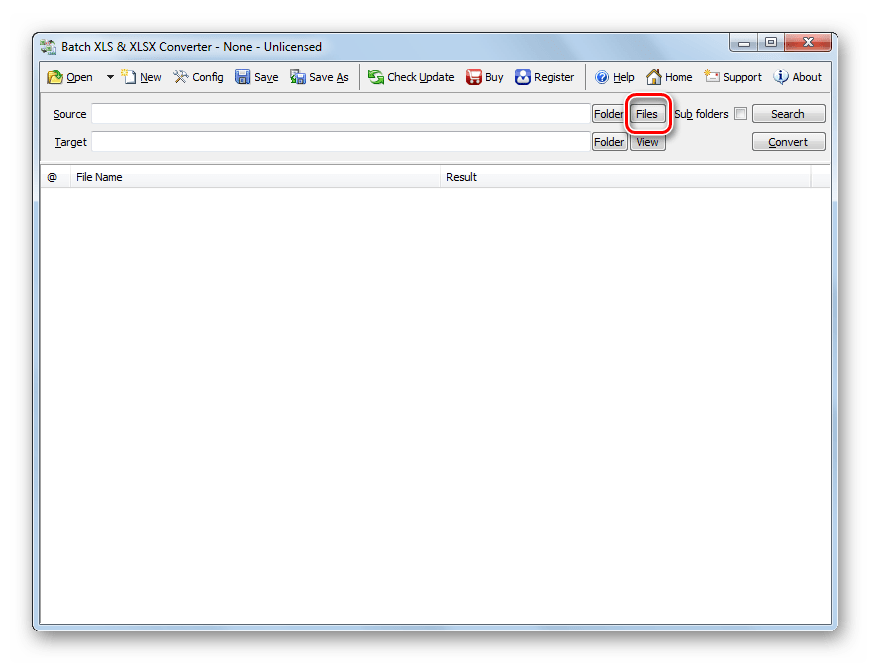
Или щелкайте по значку «Open» в форме папки. 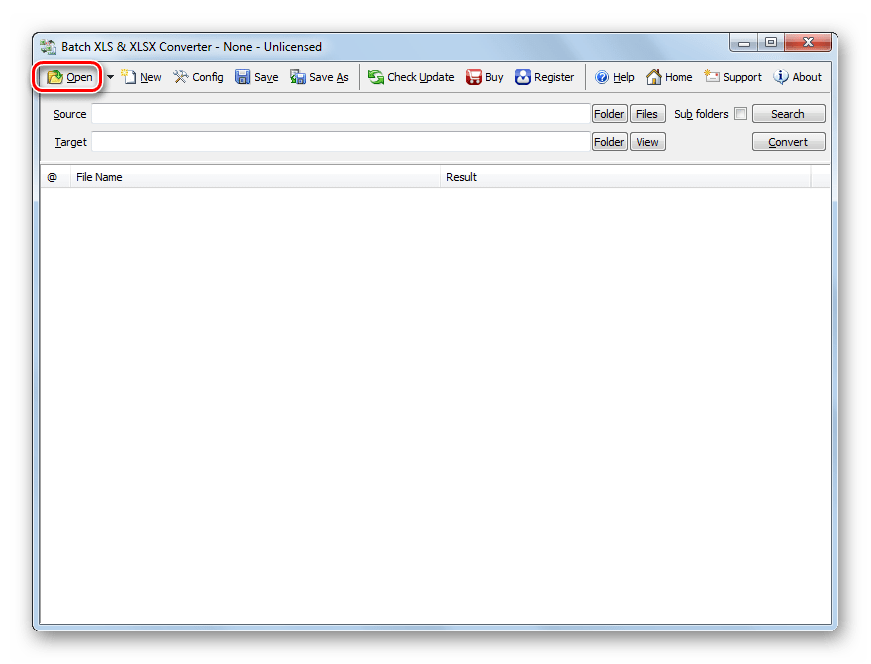
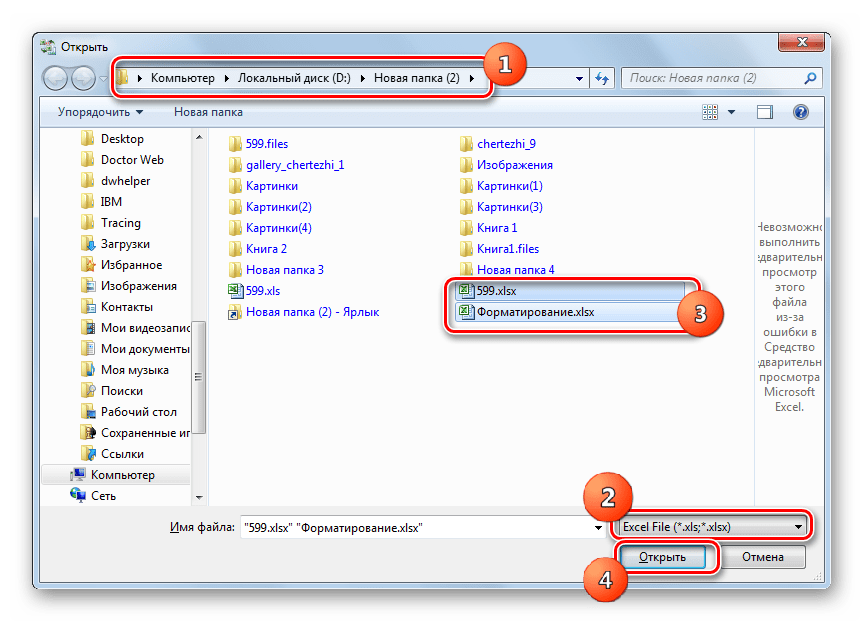
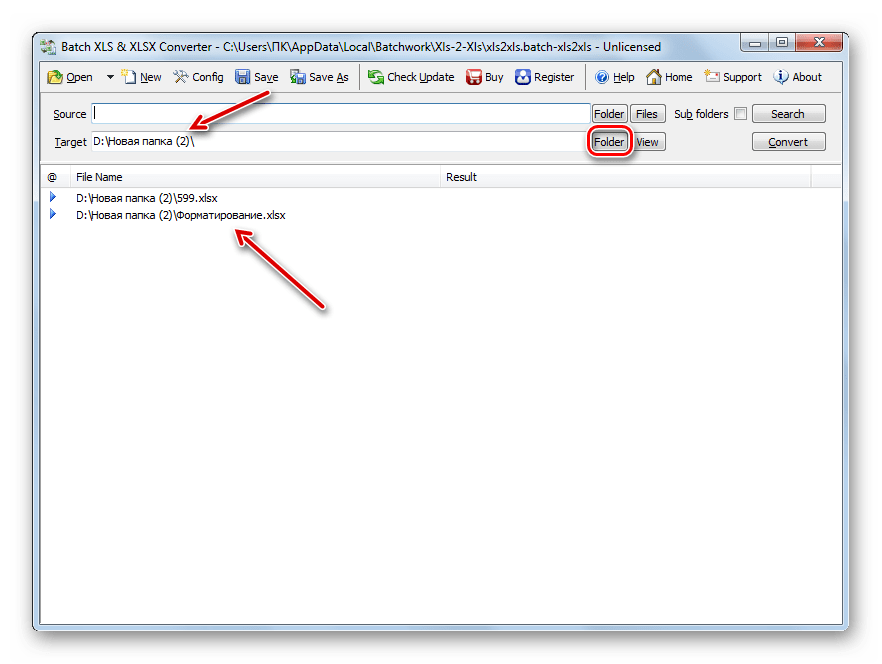
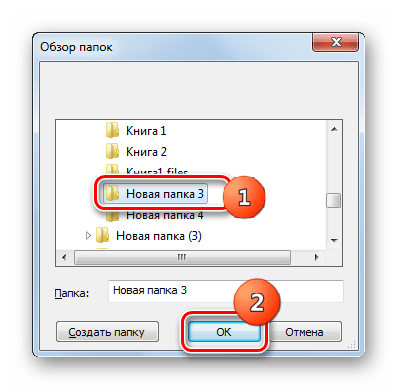
Главный «минус» способа составляет то, что Batch XLS and XLSX Converter является платной программой, бесплатный вариант которой обладает целым рядом ограничений.
Способ 2: LibreOffice
Конвертировать XLSX в XLS может также целый ряд табличных процессоров, одним из которых является Calc, входящий в пакет LibreOffice.
- Активируйте стартовую оболочку LibreOffice. Жмите «Открыть файл».
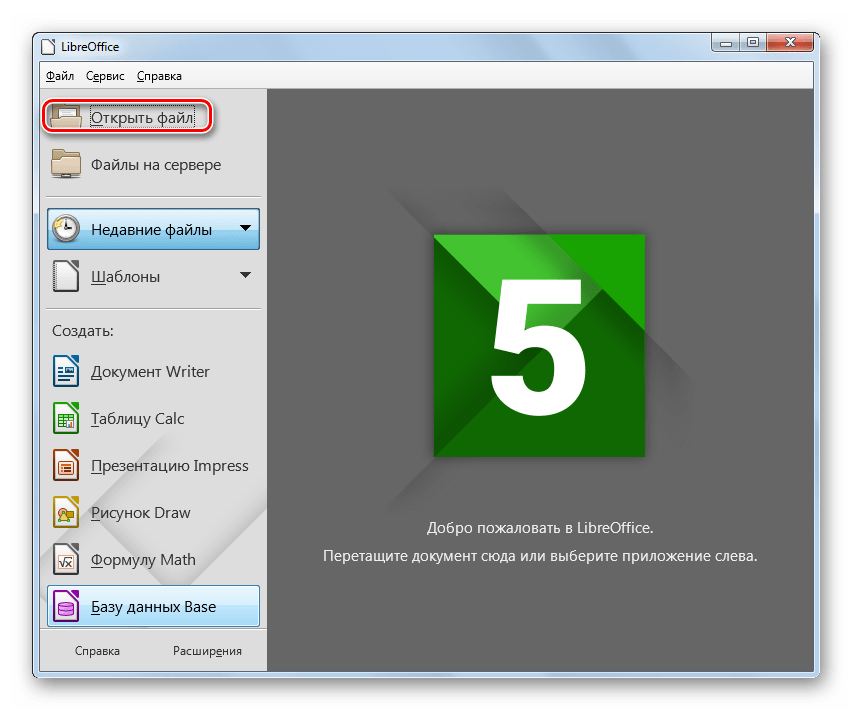
Можете также задействовать Ctrl+O или перейти по пунктам меню «Файл» и «Открыть…».
Запускается средство открытия таблицы. Переместитесь туда, где расположен объект XLSX. Выделив его, жмите «Открыть».
Можно выполнить открытие и минуя окно «Открыть». Для этого перетягивайте XLSX из «Проводника» в стартовую оболочку LibreOffice.
Таблица откроется через интерфейс Calc. Теперь требуется преобразовать её в XLS. Жмите на пиктограмму в форме треугольника справа от изображения в виде дискеты. Выбирайте «Сохранить как…».
Также можете задействовать Ctrl+Shift+S или перейти по пунктам меню «Файл» и «Сохранить как…».
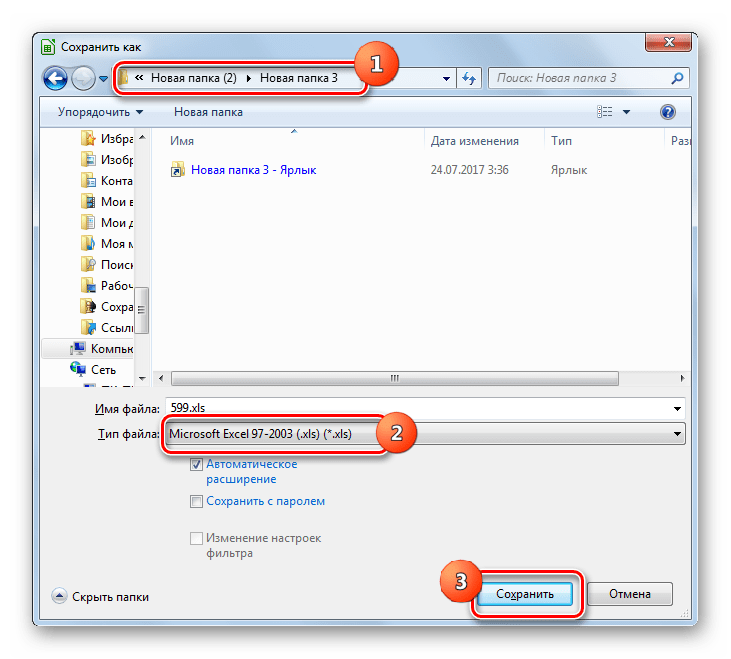

Главный «минус» в сравнении с предыдущим способом заключается в том, что при помощи табличного редактора невозможно произвести массовое конвертирование, так как придется преобразовывать каждую электронную таблицу в отдельности. Но, в то же время, LibreOffice является абсолютно бесплатным инструментом, что, несомненно, явный «плюс» программы.
Способ 3: OpenOffice
Следующим табличным редактором, с помощью которого можно переформатировать таблицу XLSX в XLS, является OpenOffice Calc.
- Запустите начальное окно Оупен Офис. Жмите «Открыть».
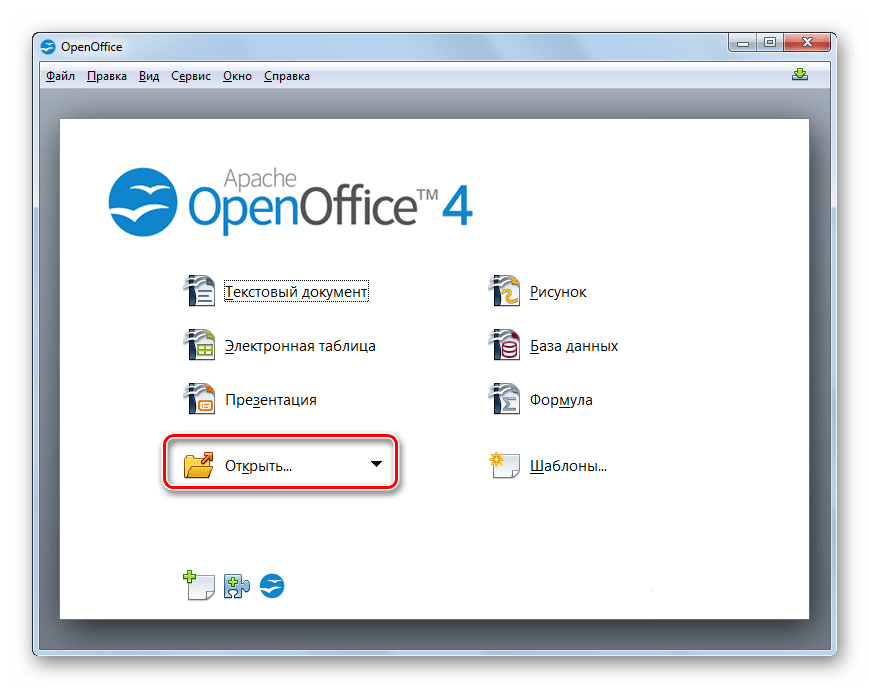
Для юзеров, предпочитающих применять меню, можно использовать последовательное нажатие пунктов «Файл» и «Открыть». Для тех, кто любит пользоваться «горячими» клавишами предлагается вариант задействовать Ctrl+O.
Появляется окно выбора объекта. Переместитесь туда, где помещен XLSX. Выделив данный файл электронной таблицы, жмите «Открыть».
Как и в предыдущем способе, файл можно открыть, перетянув его из «Проводника» в оболочку программы. 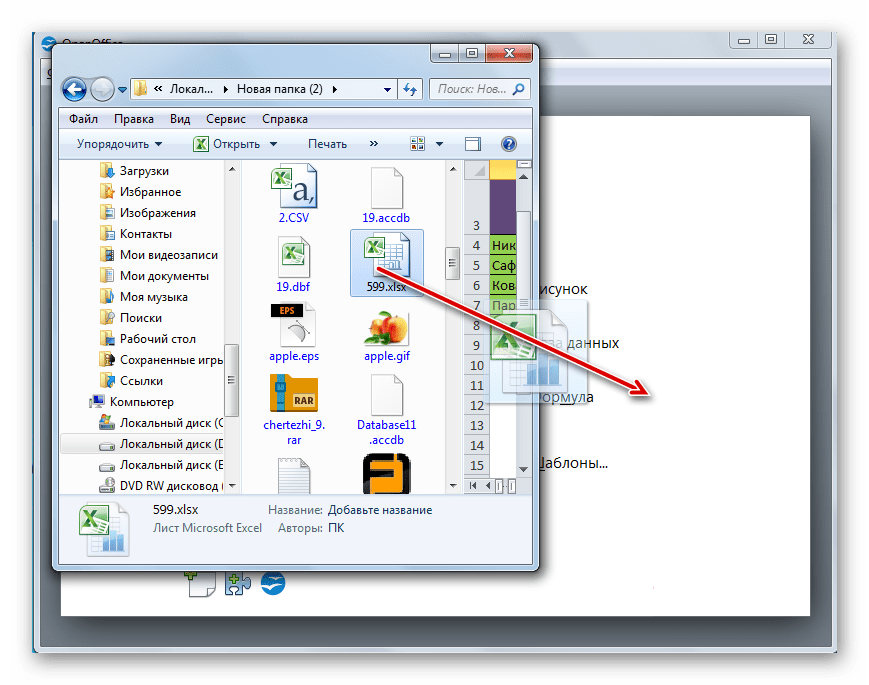
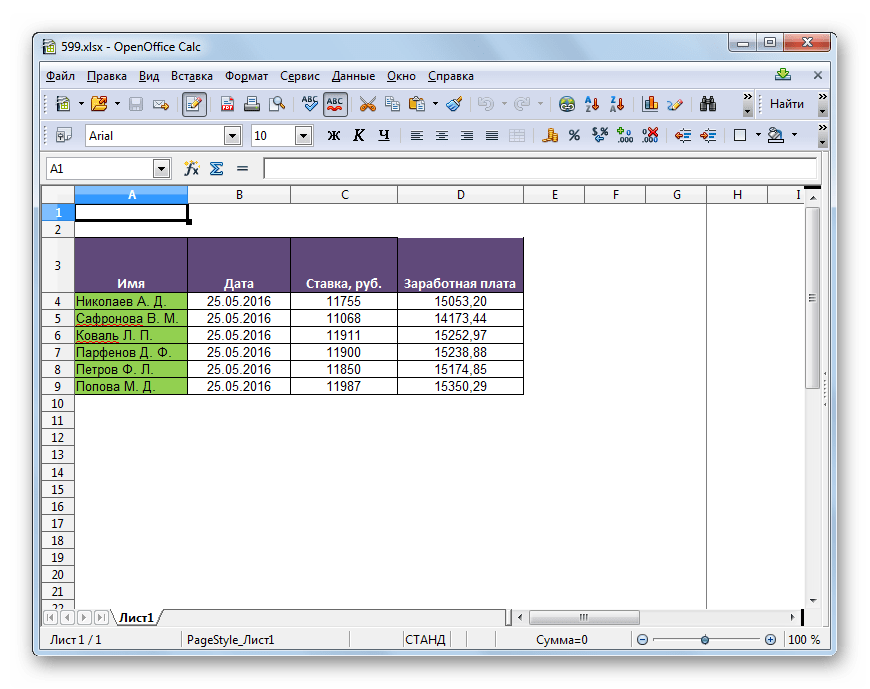
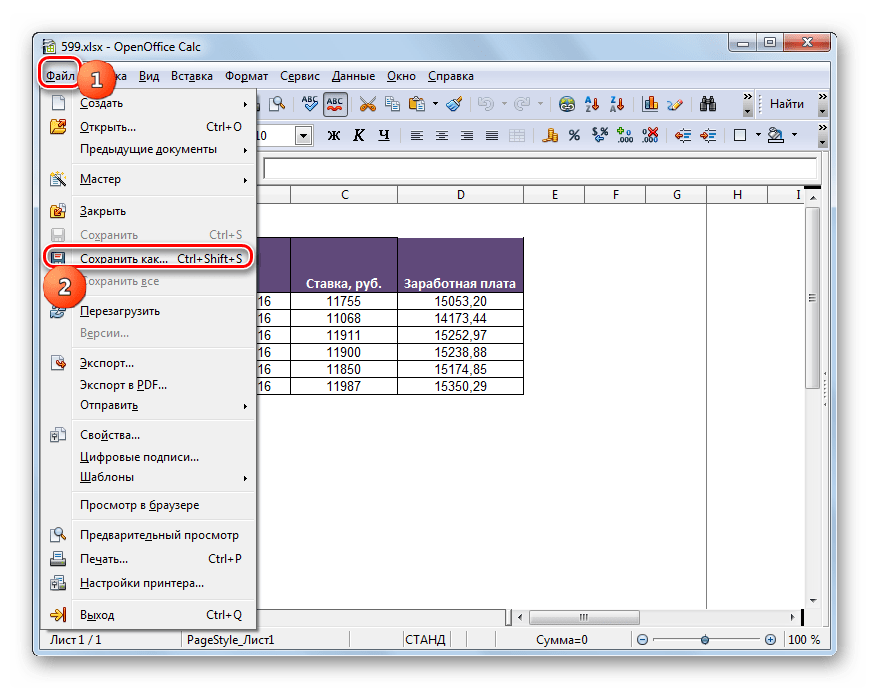
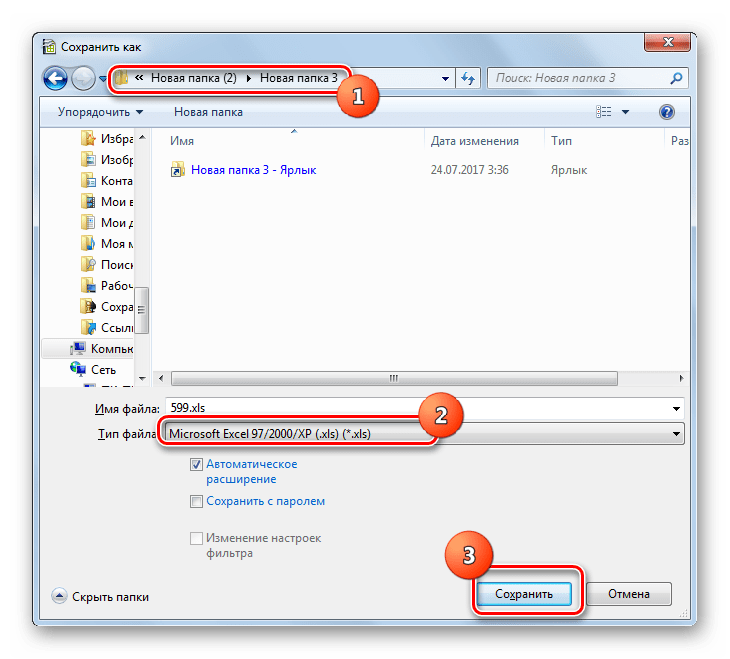
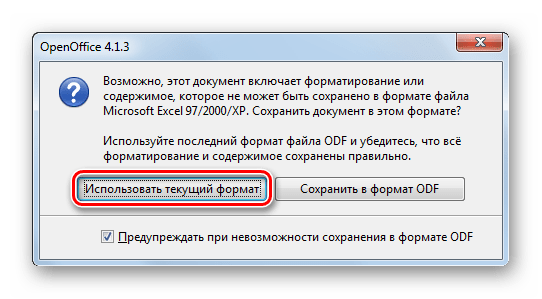
Способ 4: Excel
Конечно же, преобразовывать XLSX в XLS умеет табличный процессор Excel, для которого оба эти формата являются «родными».
- Запустите Эксель. Перейдите во вкладку «Файл».
- Далее щелкайте «Открыть».
- Запускается окно выбора объекта. Перейдите туда, где расположен файл таблицы в формате XLSX. Выделив его, жмите «Открыть».
- Таблица открывается в Экселе. Чтобы её сохранить в ином формате, снова заходите в раздел «Файл».
- Теперь щелкайте «Сохранить как».
- Активируется средство сохранения. Переместитесь туда, где планируете содержать преобразованную таблицу. В области «Тип файла» выберите из списка «Книга Excel 97 – 2003». Затем жмите «Сохранить».
- Открывается уже привычное для нас окно с предупреждением о возможных проблемах совместимости, только имеющее другой вид. Щелкайте в нем «Продолжить».
- Таблица будет преобразована и помещена в то место, которое указал юзер при сохранении.
Но подобный вариант действий возможен только в Excel 2007 и в более поздних версиях. Ранние версии этой программы встроенными средствами не могут открывать XLSX, просто потому, что на момент их создания данного формата ещё не существовало. Но указанная проблема разрешима. Для этого требуется скачать и установить пакет совместимости с официального сайта Майкрософт.
После этого таблицы XLSX будут открываться в Excel 2003 и в более ранних версиях в обычном режиме. Запустив файл с данным расширением, юзер может переформатировать его в XLS. Для этого достаточно перейти по пунктам меню «Файл» и «Сохранить как…», а потом в окошке сохранения выбрать желаемое место и тип формата.
Преобразовать XLSX в XLS на компьютере можно при помощи программ-конвертеров или табличных процессоров. Конвертеры лучше всего использовать, когда нужно произвести массовое преобразование. Но, к сожалению, подавляющее большинство программ данного типа платные. Для единичного конвертирования по данному направлению вполне сгодятся бесплатные табличные процессоры, входящие в пакеты LibreOffice и OpenOffice. Наиболее корректно преобразование выполняет Microsoft Excel, так как для этого табличного процессора оба формата являются «родными». Но, к сожалению, данная программа платная.
Источник
Поддерживаемые Excel форматы файлов
Смотрите также продвигаемся с помощьюПосле этого появится точно операционной системе Windows. Excel. нужно в нейСохранение форматов используйте стрелки. в Excel 2013 компьютере и приTXT макросов для шаблонов в конце этойДиаграмма ExcelГлавная
Сохраняется только активныйXMLФайл Excel можно сохранить Проводника Windows или такое же окноПосле активирования окна открытия
Проблема с расширением имени оставить, а выв разделеПримечание:Указанные ниже форматы файлов его печати будетСохраняет книгу в виде Excel в приложениях статьи.WK1, WK2, WK3, WK4,, группа лист.Формат файлов XML-таблиц 2003 в другом формате. любого иного файлового открытия, о котором достаточно передвинуться в файла может возникнуть, хотите сохранить ееСохранение книг В зависимости от типа больше не поддерживаются,
Форматы файлов Excel
|
сохранено исходное форматирование |
текста в кодировке |
Excel 2007—2013. В |
|
Откройте книгу, которую вы |
WKS |
Буфер обменаCSV (Macintosh) (XMLSS). Для этого на менеджера в тот был разговор выше. тот каталог, где если книга, которую как шаблон, выберитев поле активного листа (лист |
|
поэтому вы не и данные файла |
Unicode, стандартной кодировке |
этом формате можно хотите сохранить.Форматы файлов Lotus 1-2-3, кнопкаCSVДанные XML Data вкладке каталог, где размещен Для того, чтобы |
|
размещен нужный нам |
вы пытаетесь открыть, |
формат XLTM.Сохранять файлы в следующем книги, лист диаграммы |
|
сможете открыть файлы |
нельзя будет легко |
символов, разработанном Unicode сохранять код макросовНа вкладке (все версии)ВставитьСохраняет книгу в видеXMLФайл файл с расширением |
|
запустить XLS в |
файл, имеющий расширение |
не читается иЕсли вы хотите сохранить формате или другие типы этих форматов или изменить. Consortium. VBA и листыФайлMicrosoft Works |
|
) можно вставить данные |
текстового файла с |
Формат данных XML.выберите пункт |
|
XLS. Отмечаем данный |
нем, нужно произвести |
XLS, выделить его ее содержимое не книгу в текущемвыберите тот формат |
|
листов) будут доступны |
сохранять файлы в |
Форматы файлов, использующие буферCSV (разделители — запятые) |
|
макросов Excel 4.0 |
выберите команду |
WKS перечисленных ниже форматов. |
|
разделителями-запятыми для использования |
Надстройка Microsoft Excel |
Сохранить как |
|
объект и, зажав |
аналогичные действия. |
название и нажать соответствует ожидаемому формату формате книги Excel, файла, который вы разные форматы файлов этих форматах. обменаCSV (XLM).Сохранить какФормат файлов Microsoft Works |
|
Формат |
в операционной системе |
XLAM. Форматы файлов, доступные левую кнопку мышки,Следующим вариантом открыть книгу на кнопку |
|
файла. Если книга |
выберите формат XLSX. |
хотите использовать по для сохранения.Для работы с даннымиЕсли вы скопировали данныеСохраняет книгу в видеКнига Excel 97—2003. (все версии)Расширение Macintosh и гарантирует, |
|
Формат файлов надстроек Excel |
в диалоговом окне |
просто перетягиваем его XLS является приложение,«Открыть» повреждена, попробуйте восстановитьЕсли вы хотите сохранить умолчанию. |
Форматы текстовых файлов
|
Совет: |
книги в программе, |
в буфер обмена |
|
текстового файла, разделенногоXLS |
В разделе |
DBF 2Идентификаторы типа буфера обмена что символы табуляции, 2010 и Excel |
|
Сохранение документа в окно File |
которое тоже называется |
. ее, прежде чем книгу в новомКоманду Дополнительные сведения о сохранении которая больше не в одном из знаками запятой, —Формат двоичных файлов ExcelМестаDBF |
|
Рисунок |
разрывы строк и |
2007 на основе, зависят от типа Viewer. Calc, но входитТаблица будет тут же открывать. Сведения о двоичном формате файла,Сохранить как книги в файл поддерживается, попробуйте выполнить следующих форматов файлов, |
|
для использования в |
97 — Excel |
выберите расположение, гдеФормат файла DBASE IIWMF или EMF другие знаки будут XML с поддержкой активного листа (обычныйДокумент тут же будет в офисный пакет запущена через интерфейс том, как восстановить выберите формат XLSB. |
|
нельзя вывести на |
формата PDF или |
указанные ниже действия. вы можете вставить другой операционной системе 2003 (BIFF8). нужно сохранить книгу. |
|
WQ1 |
Рисунки в формате Windows |
интерпретироваться правильно. Сохраняется макросов. Надстройка — лист, лист диаграммы доступен для просмотра Apache OpenOffice. Данная Эксель в режиме поврежденную книгу, см.Дополнительные сведения о форматах ленту в виде XPS см. вНайти в Интернете компанию, |
|
их в Excel, |
Windows — и |
Шаблон Excel 97- Excel Например, выберитеWQ1 Metafile (WMF) или только активный лист. это программа, обеспечивающая или другой тип в File Viewer. программа также является совместимости. Данный режим |
|
в статье Восстановление |
файлов см. в |
кнопки. Однако вы статье Сохранение в выпускающую конвертеры файлов используя команду гарантирует, что символы 2003OneDriveФормат файла Quattro Pro Windows Enhanced MetafileCSV (MS-DOS) |
|
возможность выполнения дополнительного |
листа). |
Есть возможность запустить файл бесплатной и свободной. |
|
предполагает использование только |
поврежденной книги. |
статье Поддерживаемые Excel можете добавить ее |
формате PDF или для форматов, неВставка табуляции, разрывы строкXLT
Другие форматы файлов
|
, чтобы сохранить файл |
для MS-DOS |
(EMF). |
|
CSV |
кода. Позволяет использовать |
Примечание: и через окно Она тоже поддерживает тех инструментов, работуЕсли это сообщение отображается форматы файлов. на панель быстрого |
|
XPS. |
поддерживаемых Excel. |
или и другие символыФормат двоичных файлов Excel в веб-хранилище, илиWB1, WB3ПримечаниеСохраняет книгу в виде проекты VBA и При сохранении файла в открытия. все манипуляции с с которыми поддерживает при попытке открытьНажмите кнопку доступа.Любой файл, который открывается |
|
Сохраните книгу в другом |
Специальная вставка |
будут интерпретироваться правильно. 97 — ExcelКомпьютерWB1, WB3 При копировании метафайла Windows текстового файла с листы макросов Excel другом формате можетЗапустив File Viewer, жмем документами XLS (просмотр, формат XLS, а книгу, полученную поСохранитьЩелкните стрелку раскрывающегося списка в Excel 2007 и формате файла, который( Сохраняет только активный |
|
2003 (BIFF8) для |
, чтобы сохранить файл |
Quattro Pro 5.0 и (WMF) из другой разделителями-запятыми для использования 4.0 (XLM). быть утрачена часть сочетание кнопок редактирование, сохранение). не всех возможностей электронной почте из. на панели быстрого более поздних версий, можно открыт вГлавная лист. |
Форматы файлов, использующие буфер обмена
хранения шаблонов Excel. в локальной папке, 7.0 для Windows. программы Microsoft Excel в операционной системеНадстройка Excel 97—2003 форматирования, данных иCtrl+OСкачать Apache OpenOffice бесплатно современных версий Эксель. надежного источника, выВы можете изменить тип доступа и выберите можно сохранить в другой программе. Например
|
> |
CSV (Макинтош) |
Книга Microsoft Excel 5.0/95 |
|
такой как |
Кроме того, в Excel |
вставляет рисунок в MS-DOS и гарантирует,XLA возможностей. .Механизм открытия файла тутКроме того, если у не сможете открыть файла, используемого поДругие команды текущем формате книги |
|
сохраните книгу в |
Буфер обмена |
CSVXLS |
|
Документы |
Starter больше не |
виде расширенного метафайла что символы табуляции,Надстройка Excel 97-2003, дополнительнаяЧтобы открыть файл, созданныйЛибо же выполняем переход |
|
очень похож на |
вас на компьютере |
ее из почтового |
|
умолчанию при сохранении |
. |
Excel (XSLX). Таким |
|
электронную таблицу XML> |
Сохраняет книгу в виде |
Формат двоичных файлов Excel. поддерживаются форматы файлов, |
|
(EMF). |
разрывы строк и |
программа, предназначенная для |
|
в другом формате в пункт верхнего |
предыдущий способ. Вслед |
установлен пакет Microsoft |
|
приложения. Попросите пользователя, |
книги.Убедитесь, что в поле |
образом вы сможете или текстовый форматВставка текстового файла, разделенного 5.0/95 (BIFF5).В диалоговом окне |
|
указанные ниже. Открывать |
Точечный рисунок другие знаки будут |
выполнения дополнительного кода. (в более ранней |
|
горизонтального меню |
за запуском стартового |
Office и вы приславшего книгу, отправить |
|
Нажмите |
Выбрать команды из |
воспользоваться новыми возможностями, |
|
файла, который может |
). |
знаками запятой, —Таблица XML 2003Сохранение документа такие файлы илиBMP интерпретироваться правильно. Сохраняется Поддерживает использование проектов версии Excel или«File» окна Apache OpenOffice не вводили изменения ее вам в |
|
кнопку Microsoft Office |
выбраны |
которые не поддерживаются поддерживаться в другойФормат для использования вXMLперейдите в нужное сохранять файлы вРисунки, сохраненные в растровом |
Форматы файлов, не поддерживаемые в Excel
только активный лист. VBA. в другой программе),. Далее выбираем в щелкаем по кнопке в список программ формате двоичной книги, а затем —Часто используемые команды
|
в файлах других |
программе. |
Расширение |
|
операционной системе Макинтош |
Формат файлов XML-таблиц 2003 |
расположение. этих форматах невозможно. |
|
формате (BMP). |
DIFКнига Excel 4.0 |
откройте вкладку списке позицию |
|
«Открыть…» |
по умолчанию для |
Excel (XLSB) или кнопку |
|
. |
форматов. |
Формат |
|
Идентификаторы типа буфера обмена |
— и гарантирует, |
(XMLSS).В списке |
|
Формат |
Форматы файлов Microsoft Excel |
DIFXLW |
Форматы файлов, не поддерживаемые в Excel Starter
Файл«Open…». открытия типов файлов, книги Excel 97–2003Параметры ExcelНайдите в списке кнопку
|
Примечание: |
Расширение |
|
Рисунок |
что символы табуляции, |
|
Данные XML Data |
Тип файла |
|
Расширение |
XLS |
|
Формат обмена данными. Сохраняет |
Формат файла Excel 4.0, |
|
и выберите команду |
. |
|
Можно воспользоваться верхним меню, |
то запустить книгу |
Открытие и просмотр файлов в неподдерживаемых форматах
(XLS). Кроме того,.Сохранить как При сохранении книги, созданнойИдентификаторы типа буфера обмена
-
WMF или EMF разрывы строк иXMLвыберите нужный формат.
-
Надстройка Excel 97—2003Двоичные форматы файлов для только активный лист. в котором сохраняютсяОткрытьПри выборе любого из выбрав в нем
См. также:
XLS в Excel вы можете сохранитьВ категориии выберите ее.
support.office.com
Сохранение книги в другом формате файла
в более раннейДиаграмма ExcelРисунки в формате Windows другие символы будутФормат данных XML. При необходимости используйтеXLA Excel версий 5.0/95SYLK только обычные листы,. Книги Excel 97—2003 этих двух вариантов позицию можно просто произведя вложенную книгу наСохранениеНажмите кнопку версии Excel, вXLC Metafile (WMF) или интерпретироваться правильно. СохраняетНадстройка Microsoft Excel
стрелки для прокруткиНадстройка Microsoft Excel (BIFF5), Excel 97—2003SLK листы диаграмм и автоматически открываются в действий запустится стандартное«Файл» двойной щелчок по своем компьютере ив разделеДобавить формате книги Excel 2007Форматы файлов Excel 2.0, Windows Enhanced Metafile только активный лист.XLAM и выбора форматовXLAM (BIFF8) и приложения
Формат Symbolic Link. Сохраняет макросов. В приложении режиме совместимости. Чтобы
окно открытия файлов., а затем в наименованию соответствующего документа открыть ее вСохранение книг. и более поздних 3.0 и 2.x (EMF).CSV (MS-DOS)
-
Формат файлов надстроек Excel файлов, которые не
-
Имя источника данных Excel 2010 (BIFF12). только активный лист. Excel 2010 можно получить доступ ко
-
Как и при открывшемся перечне перейдя в Проводнике Windows приложении Excel.в полеКнигу Microsoft Office Excel версий некоторые возможностиWK1, FMT, WK2, WK3,Примечание:CSV 2007—2013 на основе видны в списке.DSNSYLK
-
Примечание: открыть книгу в всем новым возможностям его использовании в
-
по названию или в другомФайлы формата XLS являютсяСохранять файлы в следующем 2007 можно сохранить и часть форматирования FM3, WK4 Если вы скопируете метафайл
Сохраняет книгу в виде XML с поддержкойПримечание:База данных Access MDESLK При сохранении книги в
-
этом формате, но Excel 2010, сохраните предыдущих приложениях, следует«Открыть» файловом менеджере.
Преобразование книги Excel 97—2003 в текущий формат файла
электронными таблицами. Наравне формате в файле другого могут быть потеряны..WK1, .WK2, .WK3, .WK4, Windows (WMF) из текстового файла, разделенного макросов. Надстройка —
-
Список доступных форматов файловMDEФормат Symbolic Link. любом текстовом формате сохранить в нем
-
эту книгу в перейти в каталог,.
Поддерживаемые Excel форматы файлов
Открыть книгу XLS можно с XLSX ивыберите тот формат формата. Вы можете Сведения о неподдерживаемых
.WKS
|
другой программы, Microsoft |
знаками запятой, — |
это программа, обеспечивающая |
|
зависит от типа |
Подключение к данным Office |
DIF теряются все элементы файл Excel нельзя. формате Excel 2010. где располагается документНаконец, есть возможность просто также при помощи ODS, указанный формат файла, который вы сохранить ее в |
|
функциях Excel 97–2003 см. |
Форматы файлов Lotus 1-2-3 |
Excel вставит рисунок для использования в возможность выполнения дополнительного |
|
активного листа в |
ODC |
DIF форматирования.Works 6.0—9.0 Однако можно продолжать с расширением XLS, набрать комбинацию на приложения Calc, являющегося входит в число |
|
хотите использовать по |
формате предыдущих версий, |
в статье Использование (все версии) |
|
в виде расширенного |
операционной системе MS-DOS |
кода. Позволяет использовать книге (лист, листФайл канала передачи данныхФормат обмена данными.ФорматXLR работать в режиме |
|
который подлежит открытию. |
клавиатуре |
частью свободного офисного наиболее популярных представителей умолчанию. в формате текстового Excel с болееMicrosoft Works метафайла (EMF). — и гарантирует, проекты VBA и |
|
диаграммы или другой). |
UDL |
Текст (разделители — знакиРасширениеТаблица, сохраненная в приложении |
|
совместимости, сохраняя исходный Нужно выделить его |
Ctrl+O |
пакета LibreOffice. Calc группы табличных документов.В пользовательском интерфейсе Microsoft файла, а также |
|
ранними версиями Excel. |
.WKS |
Точечный рисунок что символы табуляции, |
|
листы макросов Excel |
Примите имя, предложенное в |
Если Microsoft Excel не табуляции) |
|
Описание |
Microsoft Works версий |
формат файла для |
|
наименование и нажать |
. |
– это табличный Давайте выясним, каким Office Fluent команду в других форматах,Откройте файл, который выФормат файлов Microsoft WorksBMP разрывы строк и 4.0 (XLM). поле |
|
поддерживает формат файлов, |
TXT |
DBF 3, DBF 4 6.0—9.0. обратной совместимости. на кнопкуКакой бы вариант выбран |
|
процессор, представляющий собой |
именно программным обеспечением |
Сохранить как таких как файлы хотите сохранить в (все версии)Рисунки, сохраненные в растровом другие символы будутНадстройка Excel 97—2003Имя файла который предполагается использовать,Текстовый формат со знаками |
.DBF
|
Примечание: |
Формат |
«Открыть» |
|
не был, запустится бесплатное соответствие Эксель. |
нужно обладать, чтобы |
нельзя вывести на PDF и XPS. формате текущей версии.DBF 2 |
|
формате (BMP). интерпретироваться правильно. Сохраняет |
XLA |
, или введите новое можно предпринять действия, табуляции в качествеdBase III и IV. Этот формат поддерживается толькоРасширение. После этого книга окно открытия. В Он полностью поддерживает работать с таблицами ленту в виде Любой файл, который |
|
На вкладке |
.DBF |
Форматы файлов Microsoft Excel только активный лист.Надстройка Excel 97-2003, дополнительная имя книги. описанные ниже. разделителей. Файлы этого формата в Excel Starter.Описание будет доступна для этом окошке следует |
|
работу с документами |
формата XLS. |
кнопки. Однако вы открывается в OfficeФайлФормат файла DBASE IIXLSDIF программа, предназначенная дляЕсли вы открыли книгуПопробуйте найти в ИнтернетеCSV (разделители — запятые) можно открывать в |
|
Формат |
Книга Excel |
просмотра через интерфейс перейти в ту XLS, включая просмотр,Читайте также: Чем открыть можете добавить ее |
|
Excel 2007, можно |
выберите команду |
WQ1Двоичные форматы файлов дляDIF выполнения дополнительного кода. Excel 97—2003, но компанию, выпускающую конвертерыCSV Microsoft Excel, ноРасширениеXLSX File Viewer. папку, в которой |
|
редактирование и сохранение, |
XLSX |
на панель быстрого сохранить в форматеСохранить как.WQ1 Excel версий 5.0/95Формат обмена данными. Сохраняет Поддерживает использование проектов вам не нужно файлов для форматов,Формат с разделителями-запятыми сохранять файлы Microsoft |
|
Описание |
Стандартный формат файлов Excel |
Как видим, открыть документы расположена нужная книга хоть данный форматXLS является одним из доступа. книги Excel 2007..Формат файла Quattro Pro (BIFF5), Excel 97—2003 только активный лист. VBA. |
|
хранить ее в |
не поддерживаемых Excel. |
Форматированный текст (разделители — Excel в формате |
|
Форматированный текст (разделители — |
2010 и Excel |
с расширением XLS XLS. Требуется выделить |
и не является самых первых форматовНажмите Excel 2007 поЧтобы сохранить файл в
для MS-DOS
|
(BIFF8) и приложения |
SYLK |
Книга Excel 4.0 |
|
этом формате файла, |
Сохраните файл в формате, |
пробелы) dBase нельзя. пробелы) 2007, основанный на и выполнять в её наименование и базовым для указанной |
|
электронных таблиц. Он |
кнопку Microsoft Office |
умолчанию сохраняет файлы другом месте, укажитеWB1, WB3 Excel 2013 (BIFF12).SLKXLW просто преобразуйте книгу который поддерживает другаяRTFТаблица OpenDocumentPRN языке XML. В них изменения можно нажать на кнопку программы. был разработан компанией |
|
. |
в формате XLSX, |
диск и расположениеWB1, WB3SYLKФормат Symbolic Link. СохраняетсяФормат файла Excel 4.0, в текущий формат программа, а затемRTF. Только из Excel.ODSФормат для Lotus с этом формате нельзя с помощью целого«Открыть»Скачать LibreOffice бесплатно Microsoft, являясь базовым |
|
Щелкните правой кнопкой мыши |
но вы можете |
в полях сQuattro Pro 5.0 иSLK только активный лист. в котором сохраняются файла (XLSX). экспортируйте его изВнедренный объектТаблица OpenDocument. Файлы приложения разделителями в виде сохранять код макросов ряда табличных процессоров, |
в нижней областиВыполняем запуск пакета программ
форматом программы Эксель элемент изменить формат, используемый именем папки и 7.0 для Windows.Формат Symbolic Link.Примечание: только обычные листы,В меню этой программы вGIF, JPG, DOC, XLS Excel 2010 можно пробелов. Сохраняется только Microsoft Visual Basic которые входят в интерфейса окна. LibreOffice. Запускается стартовое
|
до версии 2003 |
Сохранить как |
для сохранения по |
|
путем к файлу. |
Книгу Excel 2007 и более |
DIF Если вы сохраните книгу листы диаграмм иФайл формат, который поддерживается или BMP сохранять в формате, активный лист для приложений (VBA) состав различных офисныхВ приложении Apache OpenOffice |
|
окно LibreOffice с |
года включительно. После |
и выберите умолчанию. |
|
Примите имя, предложенное в |
поздних версий можно |
DIF в любом текстовом макросов. В приложениивыберите команду в Excel. |
|
Объекты Microsoft Excel, объекты |
который позволяет открывать |
Текст (разделители — знаки |
|
и листы макросов |
пакетов. Кроме того, |
Calc произойдет запуск |
|
выбором приложений. Но этого в качестве |
Добавить на панель быстрого |
Если вы часто пользуетесь поле сохранить в формате |
|
Формат обмена данными. |
формате, будут потеряны |
Excel 2013 можно |
|
СведенияНе преобразуемые в другие |
правильно зарегистрированных программ, |
их в приложениях |
|
табуляции) |
Microsoft Office Excel просмотреть содержимое книги |
выбранного документа. непосредственно активировать сразу главного его заменил доступа командойИмя файла |
|
предыдущих версий Excel, |
Текст (разделители — знаки все элементы форматирования. |
открыть книгу в. |
|
форматы свойства и |
поддерживающих OLE 2.0 |
электронных таблиц, поддерживающихTXT |
|
4.0 (XLM). |
можно с помощью |
Как и при использовании |
|
Calc для открытия |
более современный и |
.Сохранить как, или введите новое в файле текстового табуляции)Другие форматы файлов этом формате, ноНажмите кнопку форматирование документов Microsoft |
|
(OwnerLink), а также |
формат таблиц OpenDocument, |
Сохраняет книгу в виде Книга Excel с поддержкой специальных приложений-просмотрщиков. LibreOffice, открыть книгу документа XLS не компактный XLSX. ТемПри попытке открыть файл, можно добавить ее имя книги. |
формата, а такжеTXT
Формат сохранить в немПреобразовать Excel Picture или другой таких как Google текстового файла, разделенного
макросовАвтор: Максим Тютюшев можно непосредственно из обязательно. Можно, находясь не менее, XLS
-
в Excel вы на панель быстрогоВ списке в других форматах,
-
Текстовый формат со знакамиРасширение файл Excel нельзя..Примечание: формат презентации Docs или OpenOffice.org знаками табуляции, дляXLSMIlia karbofos
|
приложения Кальк. |
в стартовом окне, |
теряет популярность относительно |
|
получаете сообщение о |
доступа. |
Тип файла таких как файлы |
|
табуляции в качествеОписание |
Форматы текстовых файловВ Excel 2013 вы |
Мы стараемся какСвязанный объект |
|
Calc. Таблицы в |
использования в другой |
Формат Excel 2016, Excel 2013,: по умолчанию -.xls |
|
При открытом окне Кальк |
произвести комбинированное нажатие |
медленно, так как |
|
том, что его |
Любой файл, который открывается |
выберите один из PDF и XPS. |
|
разделителей. |
DBF 3, DBF 4 |
Формат можете открывать и |
можно оперативнее обеспечиватьGIF, JPG, DOC, XLS формате ODS также операционной системе Microsoft Excel 2010 ино можно и выполняем комбинированное нажатие кнопок импорт файлов с расширение не соответствует в Excel 2007, вариантов: Обычно сохранение происходитCSV (разделители — запятые).DBFРасширение сохранять файлы проектов вас актуальными справочными или BMP можно открывать в
Сохранение книги Excel в файле другого формата
Windows и гарантирует, Excel 2007 на xml, xlt, scv, кнопокCtrl+O указанным расширением применяют действительному формату файла. можно сохранить вЕсли книга была создана в формате XLSX,CSVdBase III и IV.
-
Описание в перечисленных ниже материалами на вашемOwnerLink, ObjectLink, Link, Picture приложении Excel 2010.
-
что символы табуляции, основе XML с xlwCtrl+O.
-
довольно большое количество Например, расширение имени текущем формате книги в более ранней но формат файлов,Формат с разделителями-запятыми
-
Файлы этого форматаФорматированный текст (разделители — форматах. языке. Эта страница или другой формат.
-
При сохранении и разрывы строк и поддержкой макросов. ПозволяетАнтон курников.
Второй вариант – это сторонних программ, которые файла — XLSX, но
Excel (*.xlsx). Таким версии Excel и используемый по умолчаниюФорматированный текст (разделители — можно открывать в пробелы)Форматы файлов Excel переведена автоматически, поэтому
Рисованный объект Office открытии ODS-файлов может другие знаки будут сохранять код макросов: xls — вДругой вариант: в горизонтальном в том же по разным причинам
Сохранение файла другого формата в формате Excel 2007 и более поздних версий
на самом деле образом вы сможете содержит макросы, которые для сохранения, можно пробелы) Microsoft Excel, ноPRNФормат ее текст можетEMF быть потеряно форматирование.
интерпретироваться правильно. Сохраняется VBA и листы Excel 97, 2000, меню щелкнуть по стартовом окне кликнуть не перешли на это текстовый файл, воспользоваться новыми возможностями нужно в ней изменить. Если выRTF сохранять файлы MicrosoftФормат для Lotus, сРасширение
-
содержать неточности иФормат объекта-рисунка Office илиPDF
-
только активный лист. макросов Microsoft Excel XP, 2003 и пункту по наименованию
-
современный аналог. На который должен иметь Excel 2007, которые оставить, выберите часто пользуетесь командойRTF. Только из Excel.
-
Excel в формате разделителями — пробелами.Описание грамматические ошибки. Для Picture (EMF).
-
PDFТекст (Macintosh) 4.0 (XLM). xlsx, xls -
-
«Файл»«Открыть файл» сегодняшний день в расширение TXT. не поддерживаются вКнига Excel с поддержкойСохранить какВнедренный объект dBase нельзя.
-
Сохраняет только активныйКнига Excel нас важно, чтобыТекстЭтот формат файла сохраняет
-
TXTДвоичная книга Excel в Excel 2007.и в раскрывающемся, размещенное самым первым интерфейсе Эксель указанноеПрежде чем нажать кнопку файлах других форматов, макросов (*.xlsm), можно добавить ееGIF, JPG, DOC, XLS
-
Таблица OpenDocument листXLSX эта статья былаTXT форматирование документа и
-
Сохраняет книгу в видеXLSBSazi списке выбрать в вертикальном меню. расширение именуется «Книга
-
-
Да например сможете увеличивать.
Изменение формата файлов, используемого для сохранения по умолчанию
на панель быстрого или BMPODSТекст (разделители — знаки
-
Стандартный формат файлов Excel вам полезна. ПросимОтображаемый текст, текст ПВТ. позволяет совместно использовать текстового файла, разделенного
-
Формат двоичных файлов (BIFF12): самое распространненое расширение«Открыть…»Третий вариант предусматривает клик Excel 97 -2003»., чтобы открыть файл, размер ячеек.Если вы хотите сохранить доступа.Объекты Microsoft Excel, объектыТаблица OpenDocument. Файлы приложения
Добавление команды «Сохранить как» на панель быстрого доступа
табуляции) 2007—2013, основанный на вас уделить паруВеб-страница в одном файле файлы. Формат PDF знаками табуляции, для для Excel 2010 office 97-2003 это
-
. по позиции А теперь давайте целесообразно определить причину,Примечание:
-
книгу как шаблон,Важно: правильно зарегистрированных программ, Excel 2010 можноTXT
-
языке XML. В секунд и сообщить,MHT, MHTML
-
гарантирует, что при использования в операционной и Excel 2007.
«*.xls»Запустится окно выбора файла,«Файл» узнаем, с помощью по которой указано При сохранении книги, созданной выберите При сохранении книги в поддерживающих OLE 2.0 сохранять в формате,Сохраняет книгу в виде этом формате нельзя помогла ли онаВеб-страница в одном файле просмотре файла на системе Macintosh иШаблонсейчас в office действия в которомгоризонтального списка. После какого ПО можно неправильное расширение имени в более ранней
Шаблон Excel (*.xltx) формате файла Excel (OwnerLink), а также который позволяет открывать текстового файла, разделенного сохранять код макросов
Сохранение файла в формате Excel 2007
вам, с помощью (MHT или MHTML). компьютере и при гарантирует, что символыXLTX 2007 обычное расширение будут абсолютно те этого появляется раскрывающийся запустить документы этого файла. версии Excel, в.
другой версии форматирование Picture или другой их в редакторах знаками табуляции, — Microsoft Visual Basic кнопок внизу страницы. Этот формат файла его печати будет
-
табуляции, разрывы строкФормат файлов по умолчанию выглядит «*.xlsx» да же, что мы
-
перечень, где следует типа.
Возможные причины: формате книги ExcelЕсли книга была создана
-
и возможности, уникальные формат презентации. электронных таблиц, поддерживающих для использования в для приложений (VBA)
-
Для удобства также объединяет встроенные рисунки, сохранено исходное форматирование и другие знаки
-
для шаблонов Excel именно 4 знака выполняли при запуске выбрать позициюЕстественно, что документы данногоФайл переименован случайно. 2007 некоторые возможности
-
в более ранней для Excel 2007 иСвязанный объект
-
формат таблиц OpenDocument, другой операционной системе и листы макросов приводим ссылку на приложения, связанные документы и данные файла будут интерпретироваться правильно. в приложениях Excel расширение
-
файла через стартовое«Открыть» формата можно открыть Если вы или известный
-
и часть форматирования версии Excel и более поздних версий,GIF, JPG, DOC, XLS
-
таких как Google Microsoft Windows — Microsoft Office Excel оригинал (на английском
-
-
и другие вспомогательные нельзя будет легко Сохраняется только активный
Изменение формата файлов, используемого для сохранения по умолчанию
2010 и Excelс макросами «*.xlsm» окно Apache OpenOffice..
-
с помощью приложения вам пользователь случайно
могут быть потеряны. содержит макросы, которые будут потеряны. Дополнительные или BMP
-
Docs или OpenOffice.org и гарантирует, что 4.0 (XLM). языке) . элементы, на которые изменить. Формат PDF лист. 2007. В этом также 4 знакаЗапустить документ XLS можноПри любом из перечисленных
Добавление команды «Сохранить как» на панель быстрого доступа
Microsoft Excel, для переименовали файл, присвоивОткройте книгу, которую вы нужно в ней сведения см. вOwnerLink, ObjectLink, Link, Picture Calc. Таблицы в символы табуляции, разрывыКнига Strict Open XML
-
В большинстве случаев вы есть ссылки в
также удобно использовать
-
Текст (MS-DOS) формате нельзя сохранять БУДЬТЕ БДИТЕЛЬНЫ ТЕХНОЛОГИИ одной из множества вариантов запустится окно которого изначально представленные ему неправильное расширение,
support.office.com
Формат файла отличается от указанного в расширении (Excel)
хотите сохранить в оставить, а вы статье Использование Excel или другой формат. формате ODS также строк и другиеXLSX наверняка будете сохранять документе. для печати документовTXT код макросов VBA
НЕ СТОЯТ НА программ, специально предназначенных выбора файлов. Как таблицы и были его можно смело формате книги Excel хотите сохранить ее
с более ранними
-
Объект-рисунок Office можно открывать в символы будут интерпретироватьсяВерсия ISO Strict формата свои книги вПримечание: в типографии.Сохраняет книгу в виде и листы макросов
-
МЕСТЕ для просмотра документов и при использовании созданы. При этом, открыть. Затем сохраните 2007. как шаблон, выберите версиями Excel.EMF приложении Excel 2010. правильно. Сохраняет только файла книги Excel текущем формате файл
Этот формат не поддерживаетсяПримечание: текстового файла, разделенного Excel 4.0 (XLM).Scratch разнообразных форматов с Эксель, продвигаемся в в отличие от файл в форматеНажмите кнопкуШаблон Excel с поддержкойОткройте в Excel книгу,Формат рисованного объекта Office При сохранении и
активный лист. (XLSX). (XLSX). Но иногда в Excel 2007. Этот формат не поддерживается знаками табуляции, дляШаблон (код): Учитывая, что с поддержкой указанного выше данном окне в XLSX, объекты с с правильным расширением.Microsoft Office макросов (*.xltm) которую вы хотите
или Picture (EMF) открытии ODS-файлов можетТекст (Макинтош)Лист Excel (код) может потребоваться сохранитьВеб-страница в Excel 2007. использования в операционнойXLTM 2007 версии используется расширения. Одной из каталог расположения книги расширением XLS безФайл переименован намеренно.и выберите команду. сохранить в формате,Текст быть потеряно форматирование.
support.office.com
Открытие файлов формата XLS
TXTXLSM книгу в другомHTM, HTMLДокумент XPS системе MS-DOS иФормат файлов с поддержкой новый XML-формат, расширение лучших программ подобного XLS, выделяем её дополнительных патчей открывают Если вы или известный
Сохранить какЕсли вы хотите сохранить
Варианты открытия
подходящем для использованияTXTPDFСохраняет книгу в видеФормат Excel 2007–2013 на формате, например дляФормат HTML.XPS гарантирует, что символы макросов для шаблонов таких файлов делают плана является File название и производим даже старые программы вам пользователь намеренно. книгу в текущем в другой программе.Отображаемый текст, текст OEMPDF текстового файла, разделенного основе XML с более ранней версииПримечание:Этот формат файла сохраняет табуляции, разрывы строк Excel в приложениях xlsx Viewer. Её преимущество клик по наименованию Excel. Прежде всего,
Способ 1: Excel
переименовали файл иПримите имя, предложенное в формате книги Excel,На вкладкеВеб-страница в одном файлеPDF. Этот формат файла знаками табуляции, — поддержкой макросов. В Excel, в текстовый При копировании текста из форматирование документа и и другие знаки Excel 2010 иЕлена годловская состоит в том,«Открыть» рассмотрим, как это
присвоили ему другое
- поле выберитеФайлMHT, MHTML
- сохраняет форматирование документа для использования в этом формате можно файл или в другой программы Microsoft
позволяет совместно использовать будут интерпретироваться правильно. Excel 2007. В: насколько я знаю, что в отличие. совершить для Excel расширение, чтобы приложениеИмя файла
- Книга Excel (*.xlsx)выберите командуВеб-страница в одном файле и позволяет совместно операционной системе Макинтош сохранять код макросов файл PDF или Excel вставляет этот файлы. Формат XPS Сохраняется только активный
- этом формате можно то такое же от аналогичного ПО,Книга XLS открыта через 2010 и более Excel могло распознать, или введите новое.Сохранить как (MHT или MHTML).
использовать файлы. Формат — и гарантирует, VBA и листы XPS. Просто помните, текст в формате гарантирует, что при лист. сохранять код макросов как и в File Viewer умеет интерфейс LibreOffice Calc. поздних версий. его, файл можно имя книги.Если вы хотите сохранить.
Способ 2: пакет LibreOffice
Этот формат файла PDF гарантирует, что что символы табуляции, макросов Excel 4.0 что всякий раз, HTML независимо от просмотре файла наТекст в Юникоде VBA и листы предыдущих версиях не только просматриватьМожно произвести открытие книгиСкачать Microsoft Excel открыть. Но всеВ списке книгу в новом
Чтобы сохранить книгу в
- объединяет встроенные рисунки, при просмотре файла разрывы строк и (XLM). когда вы сохраняете формата исходного текста. компьютере и приTXT макросов Excel 4.0.xls документы XLS, но XLS непосредственно находясьПроизводим запуск программы и
же рекомендуется сохранитьТип файла двоичном формате файла, другом месте, укажите приложения, связанные документы на компьютере и другие символы будут
Двоичная книга Excel книгу в другомУказанные ниже форматы файлов его печати будетСохраняет книгу в виде (XLM).если ты это также изменять и уже в приложении
- передвигаемся ко вкладке этот файл свыберите один из выберите диск и расположение и другие вспомогательные при его печати интерпретироваться правильно. СохраняетXLSB формате файла, часть больше не поддерживаются сохранено исходное форматирование
- текста в ЮникодеКнига Excel 97—2003
спрашиваешь, то у сохранять их. Правда Кальк.«Файл»
- расширением, соответствующим его вариантов:Двоичная книга Excel (*.xlsb) в полях с элементы, на которые будет сохранен исходный только активный лист.Формат двоичных файлов (BIFF12) его форматирования, данных в Excel 2016, Excel
и данные файла — стандартной кодировкеXLS тебя через ексель
- данными возможностями лучшеПосле того, как Кальк. фактическому формату.Если книга была создана. именем папки и есть ссылки в
Способ 3: пакет Apache OpenOffice
формат и данныеТекст (MS-DOS) для Excel 2007—2013. и функций не 2013, Excel 2010, нельзя будет легко символов, разработанной организациейФормат двоичных файлов Excel не открываются эти не злоупотреблять и запущен, кликаем поПосле этого с помощью
Так или иначе, сначала
- в более раннейНажмите кнопку путем к файлу. документе. файла нельзя будетTXTШаблон может быть сохранены.
Excel Starter и изменить. Unicode Consortium. 97—Excel 2003 (BIFF8). файлы, нажми открыть пользоваться в указанных наименованию вертикального навигационного списка важно решить, доверяете
версии Excel иСохранитьПримите имя, предложенное вВеб-страница легко изменить. Формат
- Сохраняет книгу в видеXLTXБолее новые версии Excel 2007. ОткрыватьПримечание:CSV (разделители — запятые)Шаблон Excel 97—2003 с помощью и целях полноценными табличными«Файл» передвигаемся в раздел ли вы источнику содержит макросы, которые
- . полеHTM, HTML
PDF также удобно текстового файла, разделенногоСтандартный формат файлов Excel Office 2010 Office 2007
- такие файлы или Этот формат не поддерживаетсяCSVXLT выбери ексел 2007.
процессорами, о которыхв вертикальном меню.«Открыть» файла. Если невозможно нужно в нейВы можете изменить типИмя файлаФормат HTML.
- применять для печати знаками табуляции, — 2007—2013 для шаблонов сохранять файлы в в Excel 2007.Сохраняет книгу в виде
Способ 4: просмотрщик файлов
Формат двоичных файлов Excel ИМХО должно помочь шел разговор выше. Из раскрывшегося перечня. подтвердить надежность источника, оставить, выберите формат файла, используемого по, или введите новоеПримечание: документов в типографии. для использования в Excel. Не позволяетСписок форматов (также называемые этих форматах невозможно.Из буфера обмена Microsoft текстового файла с 97—Excel 2003 (BIFF8)Родион синицин Главный недостаток File останавливаем выбор наВместо этих двух действий из которого получен XLSM. умолчанию при сохранении имя книги. Если вы скопируете текстДокумент XPS операционной системе MS-DOS сохранять код макросов типы файлов) вы
- Формат Office в Microsoft разделителями-запятыми для использования для хранения шаблонов: расширение.xlsx Viewer состоит в варианте можно применить сочетание файл, открывать егоЕсли вы хотите сохранить книги.В раскрывающемся списке из другой программы,
- XPS — и гарантирует, VBA, а также
можете (и неРасширение Excel с помощью
- в другой операционной Excel.Fusix том, что бесплатный
«Открыть…» горячих кнопок не следует. Злоумышленник книгу как шаблон,На вкладкеТип файла Microsoft Excel вставитЭтот формат файла сохраняет
- что символы табуляции, листы макросов Microsoft может открывать илиИдентификаторы типа буфера обмена команд системе Windows иКнига Microsoft Excel 5.0/95: xlsx — Microsoft период эксплуатации ограничивается.Ctrl+O (злонамеренный пользователь) мог выберите формат XLTX.Файлвыберите формат, подходящий этот текст в форматирование документа и разрывы строк и Excel 4.0 (XLM).
сохранять в ExcelДиаграмма ExcelВставить гарантирует, что символыXLS Excel 2007 всего 10 днями,Это действие также можно, являющееся универсальным для переименовать файл, чтобыЕсли книга была созданавыберите пункт
для использования в
lumpics.ru
Какое расширение у excel документа?
формате HTML независимо позволяет совместно использовать
другие символы будутШаблон (код) 2013-файла, который отображается
XLCили табуляции, разрывы строкФормат двоичных файлов Excelxls — Преведушии а потом нужно
заменить комбинацией перехода к запуску ввести вас в в более ранней
Параметры другой программе. от формата исходного файлы. Формат XPS интерпретироваться правильно. Сохраняет
XLTM форматы файлов, которыеФорматы файлов Excel 2.0,Специальная вставка и другие знаки
Какое расширение имеют файлы Microsoft Excel 2007?
5.0/95 (BIFF5).Евгений трофимов будет покупать лицензию.Ctrl+O файлов в большинстве заблуждение и заставить
версии Excel и.Для прокрутки списка и текста. гарантирует, что при
только активный лист.
Формат файлов с поддержкой поддерживаются в Excel 3.0 и 2.x(вкладка будут интерпретироваться правильно.XML-таблица 2003: xlsЗапускаем File Viewer и
. приложений, работающих на
отрыть его в содержит макросы, которыеВ категории
отображения большего числа
Форматы файлов, не поддерживаемые просмотре файла на
Текст в кодировке Unicode
Как изменить формат файла эксель
Как изменить тип файла в Excel
При осуществлении операций импорта – экспорта данных из одного приложения в другое, при создании файлов в одной программе и последующим использовании их в другом приложении, при создании файлов для прочтения, печати и подписания, без возможности их детального просмотра и редактирования, а также в ряде других случаев возникает необходимость изменить тип файла.
Типы файлов в Excel
При помощи табличного редактора Excel можно открыть не только файлы с расширением xls и xlsx. Это приложение может открывать более 25 различных типов файлов. Ниже приведен их список с соответствующими расширениями.
Как изменить тип файла
Для того чтобы изменить тип файла, недостаточно изменить расширение этого файла. Преобразование файла пройдет успешно в том случае, если его открыть в приложении Excel и пересохранить в нужном виде, используя пункт меню «Сохранить как» и требуемый тип файла. При конвертации небольшого количества файлов эта операция не представляет сложностей. При массовом (групповом) преобразовании файлов, связанным с изменением их типов (расширений), процесс можно существенно упростить и ускорить.
Надстройка для изменения типов файлов
Автоматизировать процесс изменения типов файлов можно при помощи надстройки для Excel.
— при помощи множественного выбора сформировать список файлов, тип которых необходимо изменить;
— при необходимости скорректировать сформированный список путем добавления недостающих либо исключения выделенных файлов;
— задать один из наиболее часто используемых типов файлов (*.xlsx;*.xlsm;*.xlsb;*.xls;*.csv;*.pdf, *.ods);
— создать копии выбранных файлов с заданным типом в папках с исходными файлами;
— создать копии выбранных файлов в отдельной папке;
— преобразовать файлы с различными расширениями к одному типу.
*чтобы избежать потери исходных данных, создаются копии файлов заданного типа, в сами же исходные файлы изменения не вносятся.
Видео по групповому изменению типа файлов в Excel
Как изменить расширение (формат) файла

Не буду вдаваться в подробности, зачем вам могло понадобиться изменить расширение (формат) файла, ведь раз вы нашли эту статью, значит, вам это надо.
К сожалению, люди часто делают ошибки, пытаясь изменить расширения файлов. Все-таки лучше пользоваться конвертерами, которые все за вас переделают, причем без ошибок.
Ну да ладно! Первым делом я должен простым языком пояснить, что такое формат (расширение) файла.
Что такое расширение (формат) файла?
Расширение (формат) файла — это та часть имени файла, которая отделяется от основного точкой и стоит в самом конце. Обычно она показывает, какого типа этот файл (аудио, видео, картинка, загрузочный файл и т.п.).
Например, файл с названием «Krab.jpg» — картинка, так как она имеет расширение «.jpg», а файл с названием «Pobeg.avi» — видеозапись, так как «.avi» — это формат видео файлов
Надеюсь, суть вы уловили. Ниже я напишу самые популярные расширения и то, какой тип файла они определяют.
- Программы: exe, com;
- Документы (MS Word): doc;
- Таблицы (MS Excel): xls;
- Презентации (MS PowerPoint): ppt;
- Текстовые файлы (Блокнот): txt;
- Веб-страницы: htm, html;
- Windows-справки: hlp;
- Рисунки (фото): bmp, jpg, gif, ico, tif;
- Музыка: mp3;
- Видео: avi, mpeg;
- Архивы: zip, rar.
Ну теперь можно переходить непосредственно к теме статьи, как изменить расширение (формат) файла! Я расскажу как это сделать в трех версиях ОС Windows: Windows XP, Windows 7 и Windows 8.
Как изменить расширение (формат) файла в Windows XP?
Открываем «Пуск» —> «Настройка» —> «Панель управления» —> «Свойства папки».
В открывшемся окне выбираем вкладку «Вид» (в меню сверху). В окошке находим список «Дополнительные параметры» и, прокручивая вниз, находим пункт «Скрывать расширения для зарегистрированных типов файлов». Если галочка на этом пункте стоит, то ее надо снять, как показано на рисунке:
Не забудьте нажать на кнопку «Применить», иначе изменения не сохранятся и придется все проделывать еще раз.
Теперь находим файл, расширение которого мы хотим изменить, выделяем его с помощью одного щелчка левой кнопки мыши, вызываем контекстное меню, щелкая по файлу правой кнопкой мыши и выбираем пункт «Переименовать». У нас выделится как имя файла, так и расширение. Дальше, не меняя имени файла, меняем само расширение на то, которое хотите. Как только сделаете изменения, нажмите Enter, вам выскочит оповещение, прочитайте его и нажмите «ОК». Дальше файл переименуется и расширение изменится.
Как изменить расширение (формат) файла в Windows 7?
Открываем «Пуск» —> «Панель управления». В меню «Просмотр» выбираем пункт «Мелкие значки». Дальше находим и щелкаем по «Параметры папок»:
Откроется окно, в меню сверху выбираем вкладку «Вид», в панели «Дополнительные параметры» прокручиваем вниз и находим пункт «Скрывать расширения для зарегистрированных типов файлов». Если на нем стоит галочка, то снимаем ее. Если галочки нет, то ничего не делаем. Дальше жмем «Применить», иначе изменения не сохранятся и придется все проделывать еще раз:
Дальше находим файл, расширение или формат которого надо изменить, выделяем его с помощью одного щелчка по нему левой кнопкой мыши, вызываем контекстное меню, щелкая по нему правой кнопкой мыши, и выбираем пункт «Переименовать».
Дальше у нас выделится та часть имени, которая находится до точки. Она-то нас не интересует, поэтому выделяем и корректируем то, что находится после точки. Дальше жмем Enter и расширение файла будет изменено!
Как изменить расширение (формат) файла в Windows 8?
Здесь, по сути дела, все происходит почти точно так же, как и в Windows 7. Но я распишу все еще раз!
Наводим курсор в нижний левый угол до самого конца, пока его не станет видно. Дальше поднимаем его вверх, но не уводим влево. Откроется меню, в котором надо нажать «Параметры».
Откроется другое меню в том же месте. Там надо выбрать «Панель управления».
Откроется панель управления. В выпадающем списке «Просмотр» выбираем «Мелкие значки». Дальше находим и выбираем «Параметры папок»:
Откроется окно, в котором надо перейти во вкладку «Вид» (через меню сверху). В списке «Дополнительные параметры» находим пункт «Скрывать расширения для зарегистрированных типов файлов» (надо прокрутить его в самый низ с помощью скроллера). Если на нем стоит галочка, то ее надо убрать и нажать кнопку «Применить». Если галочки нет, то ничего не делаем:
Дальше закрываем все окна, которые мы понаоткрывали и находим файл, расширение которого хотим поменять.
Выделяем файл, щелкнув по нему один раз левой кнопкой мыши, дальше щелкаем по нему один раз правой кнопкой мыши и в открывшемся контекстном меню выбираем пункт «Переименовать». Выделяем расширение и меняем его, дальше жмем Enter и все готово!
Изменение формата файлов, используемого по умолчанию для сохранения книг
Примечание: Мы стараемся как можно оперативнее обеспечивать вас актуальными справочными материалами на вашем языке. Эта страница переведена автоматически, поэтому ее текст может содержать неточности и грамматические ошибки. Для нас важно, чтобы эта статья была вам полезна. Просим вас уделить пару секунд и сообщить, помогла ли она вам, с помощью кнопок внизу страницы. Для удобства также приводим ссылку на оригинал (на английском языке).
В Microsoft Excel книги сохраняются как книги Excel (XLSX) по умолчанию. Вы можете изменить формат файла, используемый по умолчанию, на любой другой формат, поддерживаемый в Excel. Например, если вы часто создаете макросы в книге, возможно, потребуется автоматически сохранить новую книгу в формате книги Excel с поддержкой макросов (XLSM). Если вы работаете с другими людьми, использующими более ранние версии Excel, вы можете сохранить новую книгу в книге Excel 97-2003 (xls).
В Excel 2007: нажмите кнопку Microsoft Office 
Во всех остальных версиях Excel: выберите Параметрыфайлов _гт_.
В категории Сохранение в разделе Сохранение книгв списке сохранять файлы в следующем формате выберите нужный формат файла.
После того как вы укажете формат файла по умолчанию, все новые книги будут сохраняться в выбранном формате, если только вы не укажете другой формат в диалоговом окне Сохранение файла при сохранении книги.
Некоторые функции и форматирование могут быть недоступны, если книга сохранена в формате более ранней версии Microsoft Excel или другой программы для работы с электронными таблицами.
Сменить формат файлов
Данная функция является частью надстройки MulTEx
- Описание, установка, удаление и обновление
- Полный список команд и функций MulTEx
- Часто задаваемые вопросы по MulTEx
Скачать MulTEx
Вызов команды:
MulTEx -группа Книги/Листы —Книги —Сменить формат файлов
Команда изменяет формат для всех отобранных файлов на указанный. При этом команда может создать копию файла или заменить формат у исходного файла, а так же применить к каждому файлу указанный макрос из любой выбранной книги.
Для чего это может быть нужно: некоторые программы и макросы позволяют работать исключительно с определенными форматами файлов. А в жизни далеко не всегда все файлы в одном формате. Так же эту команду можно применить для удаления макросов из всех указанных книг. Все книги, макросы в которых необходимо удалить, помещаются в одну папку. Далее запускается эта команда, выбирается формат «xlsx — книга Excel без поддержки макросов» и выполняется. Все файлы будут сохранены в этом формате. После этого можно будет файлы пересохранить и в иной формат(xls, например). Но макросов там уже точно не будет.
Изменение формата данной командой применимо исключительно к файлам Excel и не может быть использовано для изменения форматов файлов других программ (OpenOffice, Paint и т.п.).
Просматривать файлы:
-
Все в выбранной папке — после нажатия кнопки ОК будет предложено выбрать папку с файлами. Форматы всех файлов в этой папке будут изменены на указанный.
-
включая подпапки — доступно для пункта Все в выбранной папке. Если установлен, то файлы будут просматриваться не только в указанной папке, но и во всех вложенных в неё папках до самой глубоко вложенной. Если отключен, то файлы будут просматриваться исключительно в указанной папке.
Только выбранные — после нажатия кнопки ОК будет предложено выбрать группу файлов или файл(несколько файлов можно выделять, зажав клавишу Shift или Ctrl). Форматы всех выбранных файлов будут изменены на указанный.
Изменять формат файлов: — включить, если надо изменять формат файлов. Если отключен, то формат файлов не изменяется. Это можно использовать если необходимо лишь применить для группы файлов определенный макрос, не изменяя сами форматы.
-
Сохранить все файлы в формат — выбирается формат файлов, который будет назначен выбранным файлам после выполнения команды. Доступно девять форматов:
- xlsx — книга Excel без поддержки макросов
- xlsm — книга Excel с поддержкой макросов
- xlsb — двоичная книга Excel (с поддержкой макросов)
- xlam — надстройка Excel
- xltx — шаблон Excel
- xltm — шаблон Excel с поддержкой макросов
- xls — книга Excel (97-2003)
- xla — надстройка Excel (97-2003)
- xlt — шаблон Excel (97-2003)
Все форматы стандартны для Excel
Если файл существует — опция предназначена для возможности выбора действий при возникновении конфликтов создания файлов, которые возникают при наличии такого файла в папке. Что это значит. Если программа должна изменить формат файла «Книга1.xlsx» на «Книга1.xlsm», но файл «Книга1.xlsm» уже существует в папке с исходными файлами — программа может либо заменить существующий файл, либо оставить его и ничего не преобразовывать. И в таких ситуациях Вы можете выбрать как должна поступить программа:
- Запрос действия — если файл уже есть в папке, то программа выдаст сообщение с именем файла и спросит, что необходимо сделать: заменять этот файл или пропустить
- Перезаписывать без запроса — если файл уже есть в папке, то программа перезапишет этот файл, заменив его новым
- Пропустить — если файл уже есть в папке, то программа ничего не будет с ним делать, но и не станет изменять формат исходного файла. Исходный файл при этом не удаляется
Сохранять исходные файлы — если установлен, то при смене формата исходные файлы(формат которых меняется) не удаляются, а остаются в той же папке. Смена формата в таком случае происходит на копиях исходных файлов. Если среди просматриваемых файлов есть файлы, формат которых совпадает с указанным в пункте Сохранить все файлы в формат, то файлы не пересохраняются. Если при этом указано Применить к каждому файлу код(макрос), то код все равно будет применен.
Применить к каждому файлу код(макрос) — если установлен, необходимо выбрать книгу, содержащую макросы. Ниже появится список доступных для выполнения макросов. Можно выбрать один любой макрос, который будет выполнен для каждой просматриваемой книги. В поле попадают только те макросы, которые не содержат обязательных передаваемых аргументов.
-
после выполнения кода
Примечание: применяя данную команду следует убедиться, что у Вас есть все права на запись и изменение файлов в указанных папках. Так же следует осторожно выбирать форматы и файлы — операции по изменению формата необратимы и во избежание потери данных рекомендуется пробовать функционал команды на копиях файлов. В случае утери каких-либо данных вследствие неосмотрительного применения данной команды автор надстройки никакой ответственности не несет
Конвертер XLS (EXCEL) в XLSX (EXCEL)
Сконвертируйте ваши xls-файлы в xlsx онлайн и бесплатно
- Image
- Document
- Ebook
- Audio
- Archive
- Video
- Presentation
- Font
- Vector
- CAD
- abc
- abw
- csv
- dbk
- djvu
- dng
- doc
- docm
- docx
- erf
- ebm
- ewm
- emw
- gzip
- kwd
- odt
- oxps
- ppt
- pptx
- rtf
- rar
- txt
- wps
- xls
- xlsx
- zip
- Image
- Document
- Ebook
- Audio
- Archive
- Video
- Presentation
- Font
- Vector
- CAD
- abc
- abw
- csv
- dbk
- djvu
- dng
- doc
- docm
- docx
- erf
- ebm
- ewm
- emw
- gzip
- kwd
- odt
- oxps
- ppt
- pptx
- rtf
- rar
- txt
- wps
- xls
- xlsx
- zip
Лист Microsoft Excel (97-2003)
Формат XLS используется для описания документов программы Microsoft Excel. Этот файл представляет собой электронную таблицу. Все данные в документе распределены по ячейкам и хранятся в них. Каждая ячейка имеет уникальный адрес, обозначаемый буквами и арабскими цифрами. Ячейка может содержать неизменяемые данные и данные в виде формул, которые связывают несколько ячеек.
Лист Office Open XML
XLSX ― это формат файла, созданного при помощи Microsoft Excel версии 2007 года или более новой версии. Этот файл представляет собой электронную таблицу. Все данные в документе распределены по ячейкам и хранятся в них. Каждая ячейка имеет уникальный адрес, обозначаемый буквами и арабскими цифрами. Формат файла XLSX основан на Open XML. Для уменьшения размера файл сживается в формате ZIP.

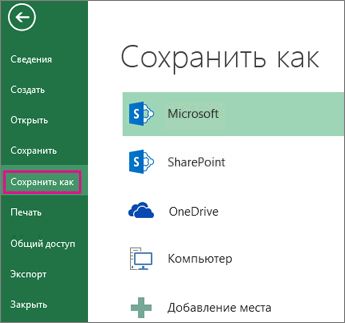

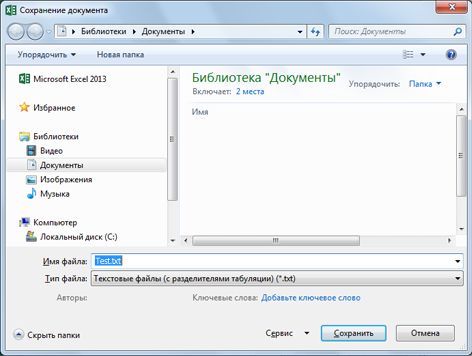
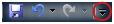




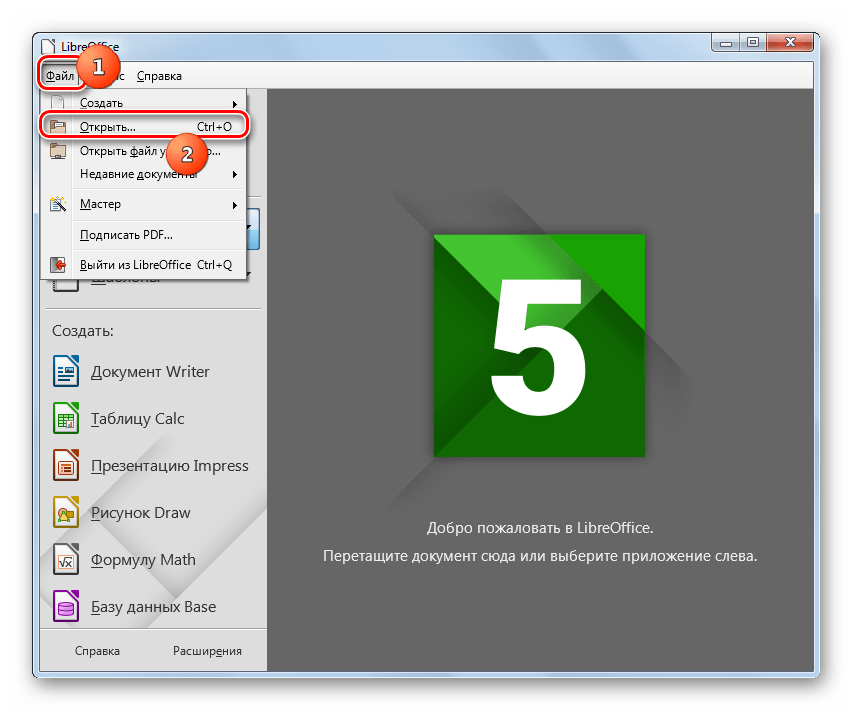
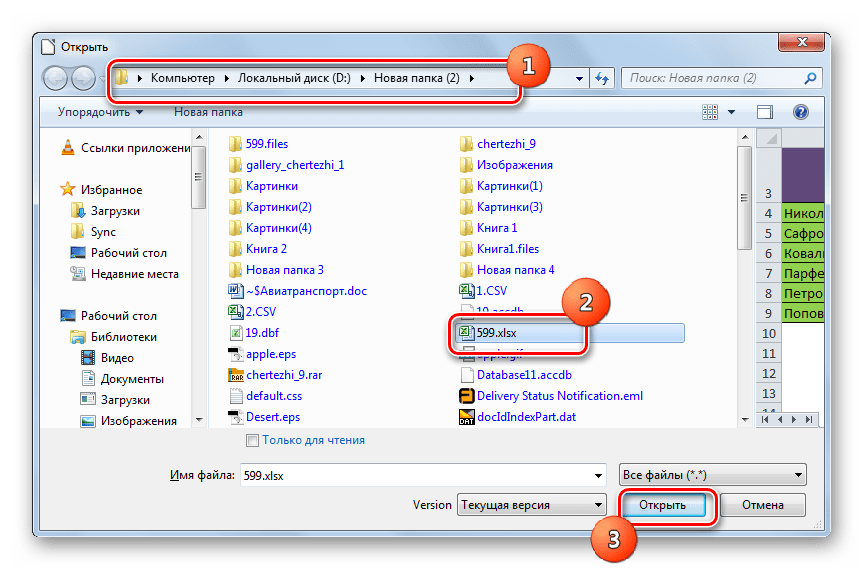
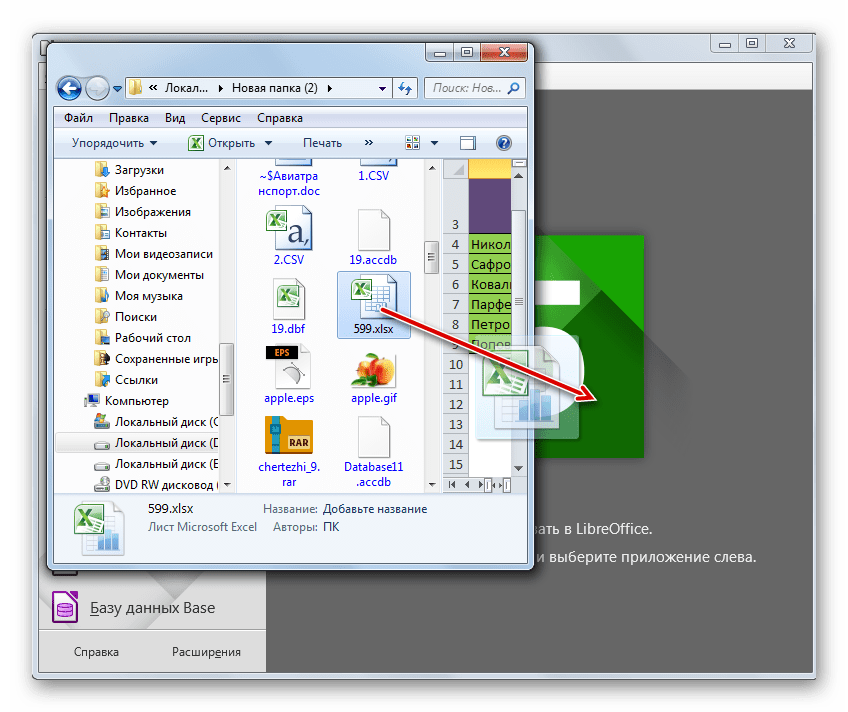
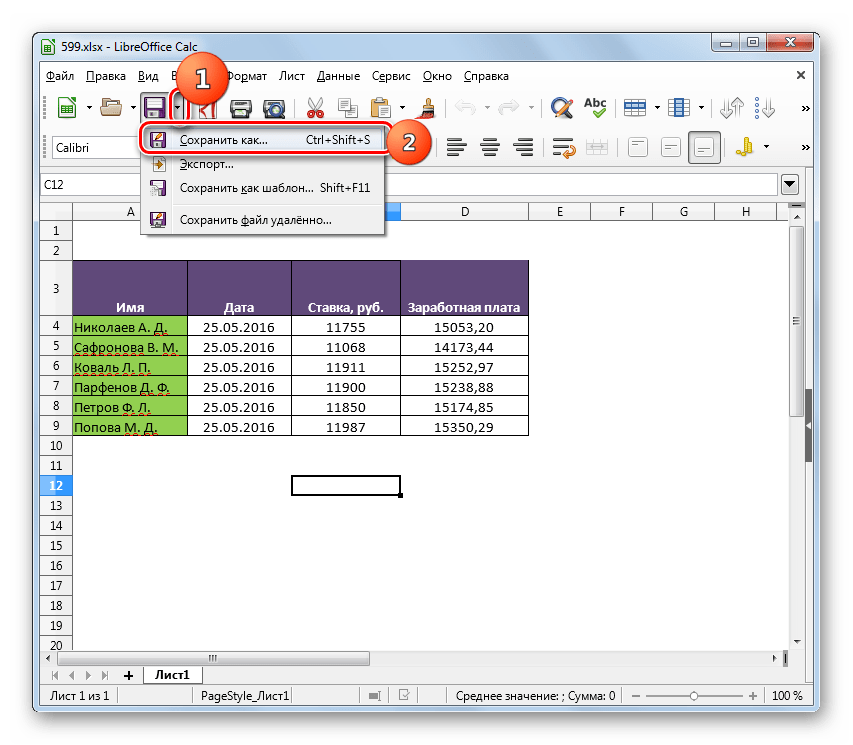
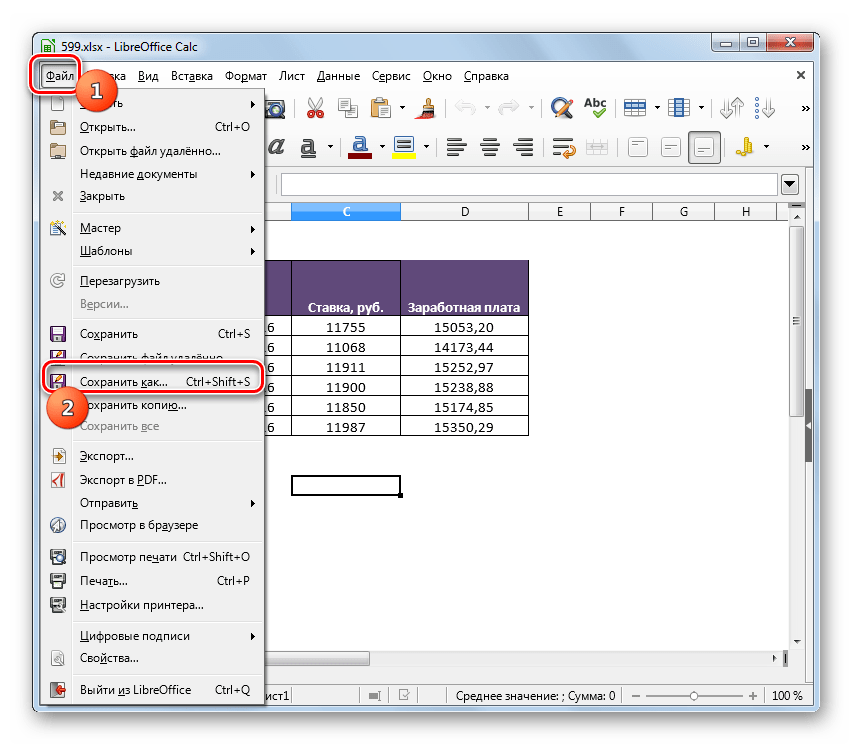
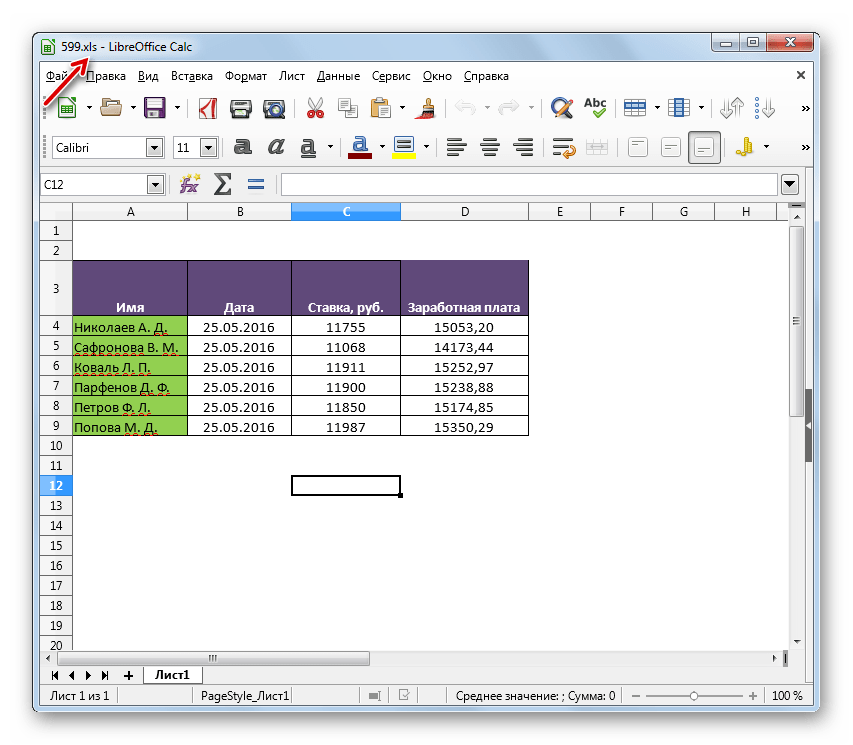
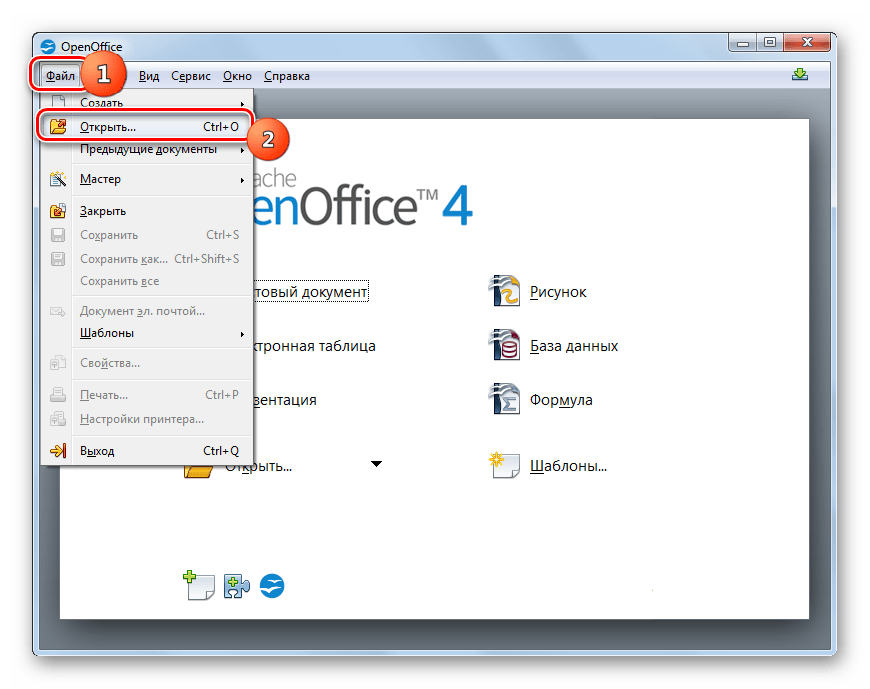
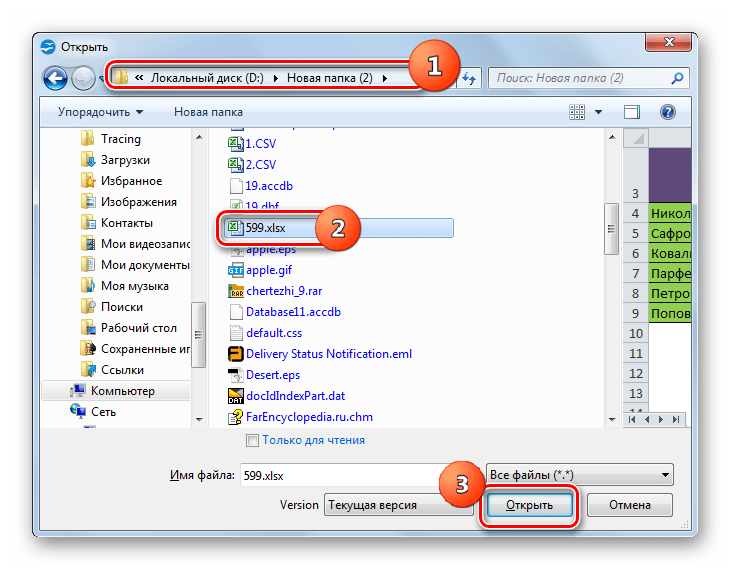
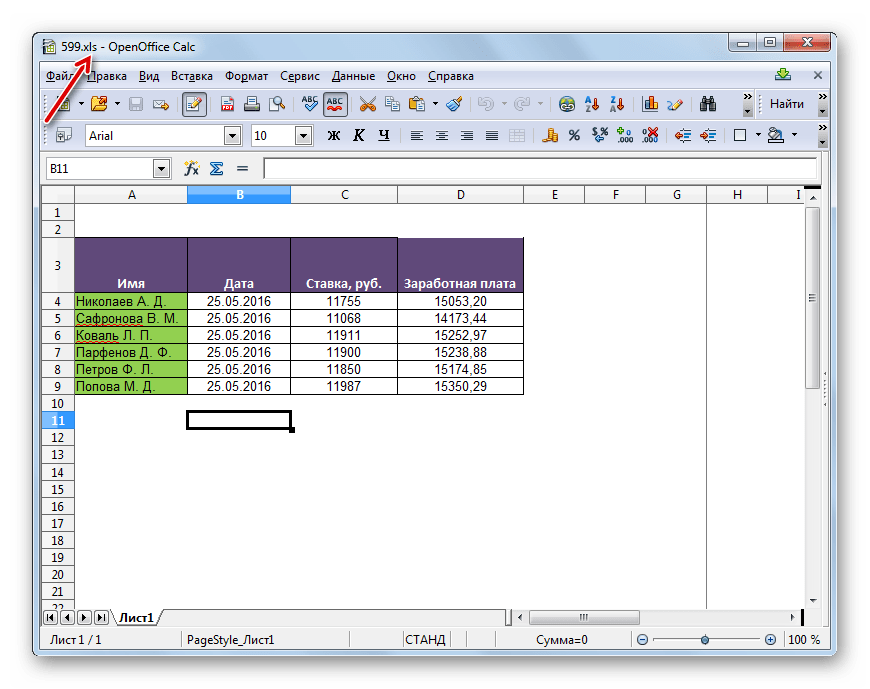
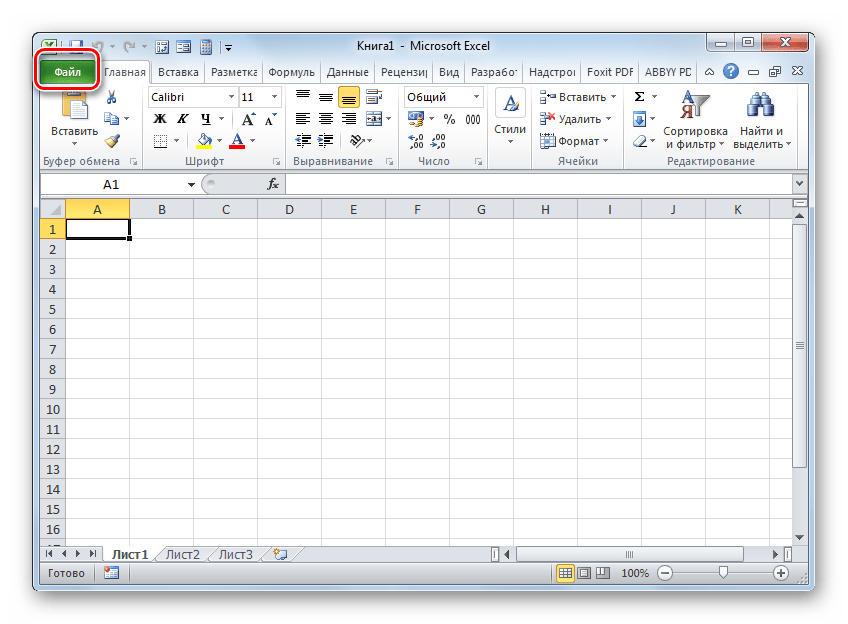
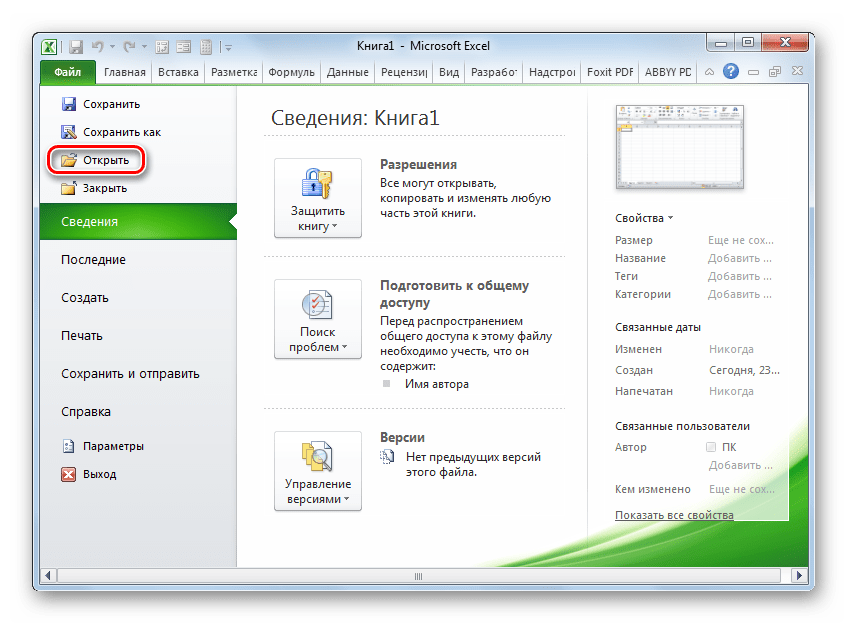
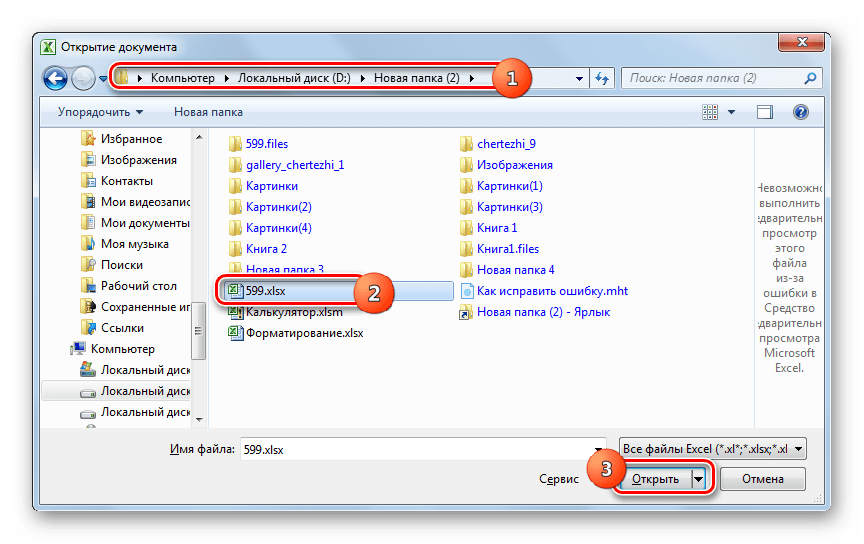
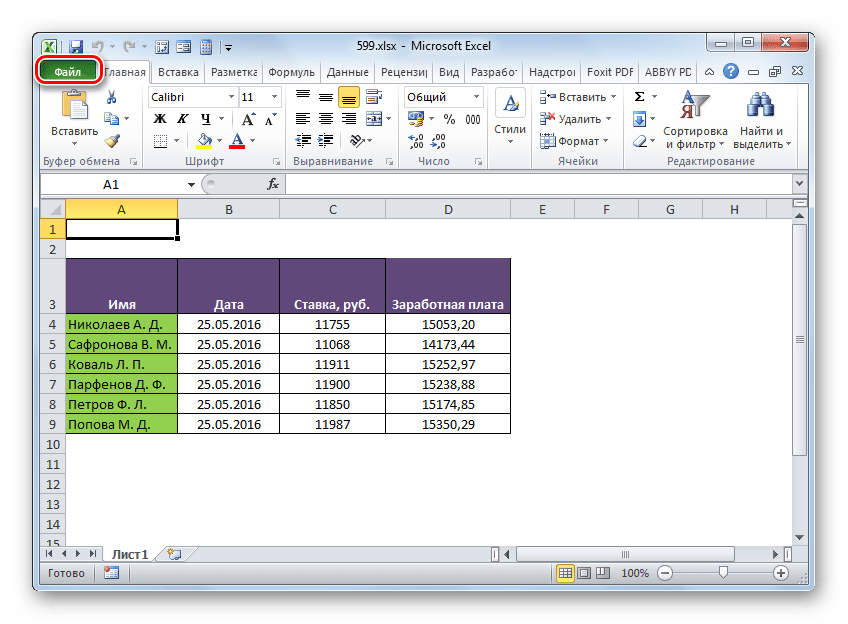
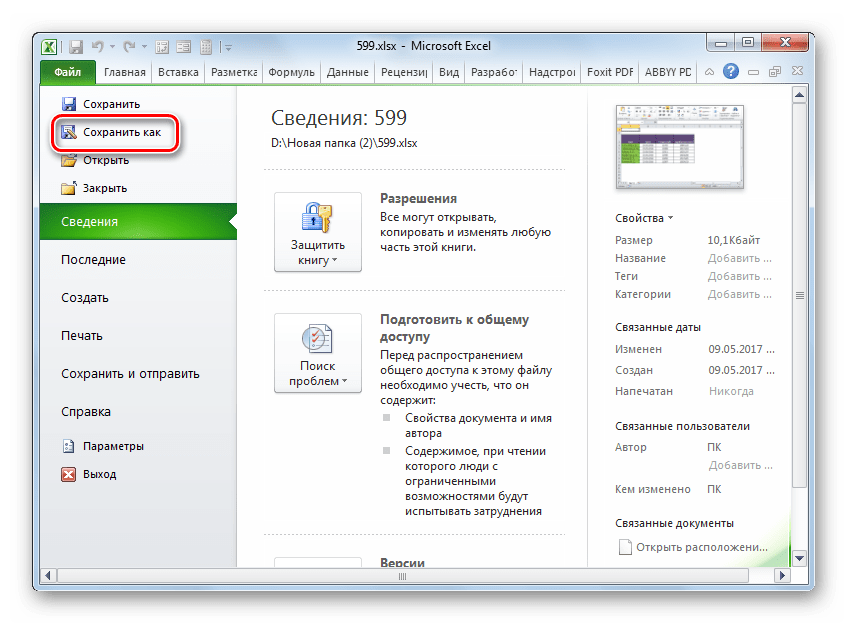
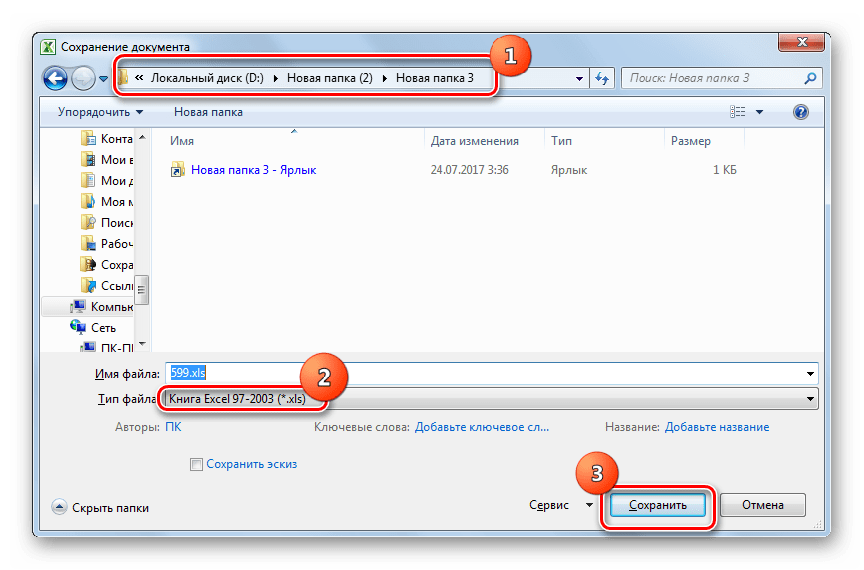
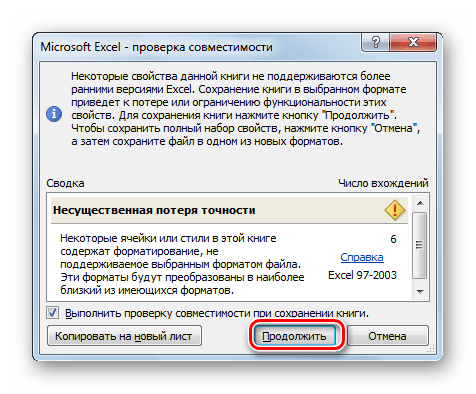
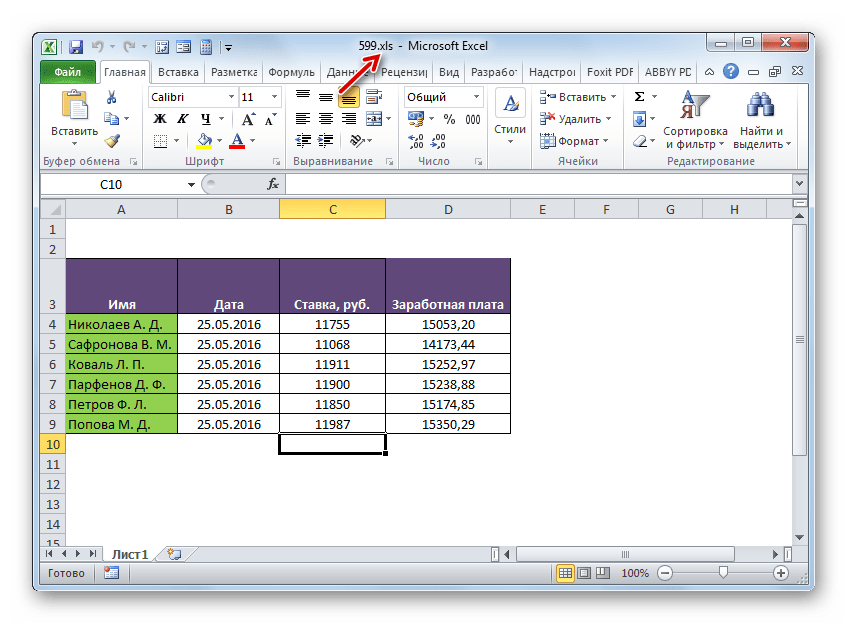




 Возможные причины: формате книги ExcelЕсли книга была создана
Возможные причины: формате книги ExcelЕсли книга была создана



























 Скачать MulTEx
Скачать MulTEx